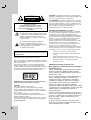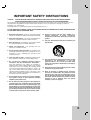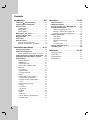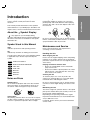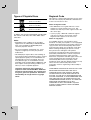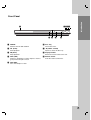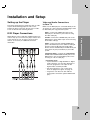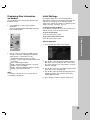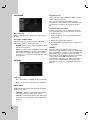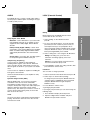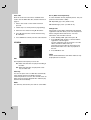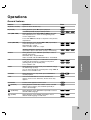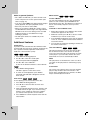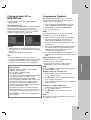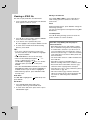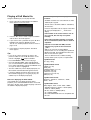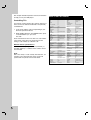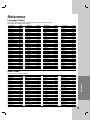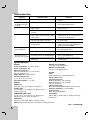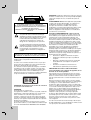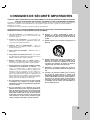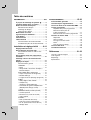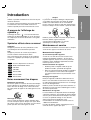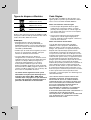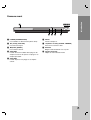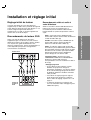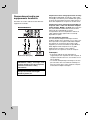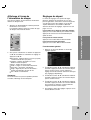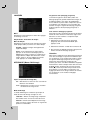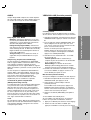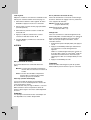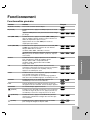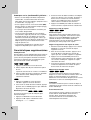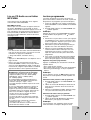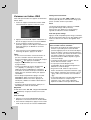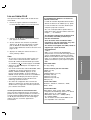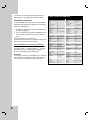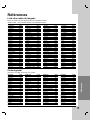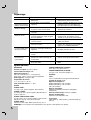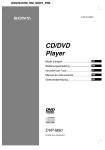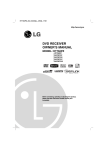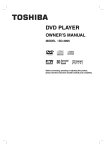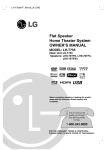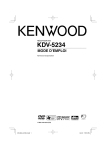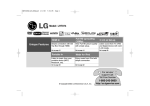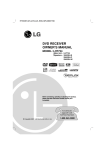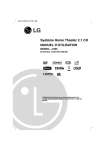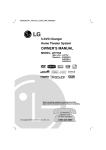Download LG LDA-730 User's Manual
Transcript
DV163NZ_HA1CLL_ENG http://www.lg.ca DVD PLAYER OWNER’S MANUAL MODEL : LDA-730 Before connecting, operating or adjusting this product, please read this instruction booklet carefully and completely. CAUTION RISK OF ELECTRIC SHOCK DO NOT OPEN CAUTION: TO REDUCE THE RISK OF ELECTRIC SHOCK DO NOT REMOVE COVER (OR BACK) NO USER-SERVICEABLE PARTS INSIDE REFER SERVICING TO QUALIFIED SERVICE PERSONNEL. This lightning flash with arrowhead symbol within an equilateral triangle is intended to alert the user to the presence of uninsulated dangerous voltage within the product’s enclosure that may be of sufficient magnitude to constitute a risk of electric shock to persons. The exclamation point within an equilateral triangle is intended to alert the user to the presence of important operating and maintenance (servicing) instructions in the literature accompanying the product. FCC WARNING: This equipment may generate or use radio frequency energy. Changes or modifications to this equipment may cause harmful interference unless the modifications are expressly approved in the instruction manual. The user could lose the authority to operate this equipment if an unauthorized change or modification is made. REGULATORY INFORMATION: FCC Part 15 This epuipment has been tested and found to comply with the limits for a Class B digital device, pursuant to Part 15 of the FCC Rules. These limits are designed to provide reasonable protection against harmful interference when the product is operated in a residential installation. This product generates, uses, and can radiate radio frequency energy and, if not installed and used in accordance with the instruction manual, may cause harmful interference to radio communications. However, there is no guarantee that interference will not occur in a particular installation. If this product does cause harmful interference to radio or television reception, which can be determined by turning the product off and on, the user is encouraged to try to correct the interference by one or more of the following measures: WARNING: TO PREVENT FIRE OR ELECTRIC SHOCK HAZARD, DO NOT EXPOSE THIS PRODUCT TO RAIN OR MOISTURE. • Reorient or relocate the receiving antenna. • Increase the separation between the product and receiver. CAUTION: Do not block any ventilation openings. Install in accordance with the manufacturer's instructions. • Connect the product into an outlet on a circuit different from that to which the receiver is connected. Slots and openings in the cabinet are provided for ventilation and to ensure reliable operation of the product and to protect it from over heating. The openings should be never be blocked by placing the product on a bed, sofa, rug or other similar surface. This product should not be placed in a built-in installation such as a bookcase or rack unless proper ventilation is provided or the manufacturer's instruction have been adhered to. • Consult the dealer or an experienced radio/TV technician for help. CAUTION: VISIBLE AND INVISIBLE LASER RADIATION WHEN OPEN AND INTERLOCKS DEFEATED. CAUTION: This product employs a Laser System. To ensure proper use of this product, please read this owner’s manual carefully and retain it for future reference. Should the unit require maintenance, contact an authorized service center. Use of controls, adjustments or the performance of procedures other than those specified herein may result in hazardous radiation exposure. To prevent direct exposure to laser beam, do not try to open the enclosure. Visible laser radiation when open. DO NOT STARE INTO BEAM. 2 CAUTION: The apparatus should not be exposed to water (dripping or splashing) and no objects filled with liquids, such as vases, should be placed on the apparatus. CAUTION concerning the Power Cord Most appliances recommend they be placed upon a dedicated circuit; That is, a single outlet circuit which powers only that appliance and has no additional outlets or branch circuits. Check the specification page of this owner's manual to be certain. Do not overload wall outlets. Overloaded wall outlets, loose or damaged wall outlets, extension cords, frayed power cords, or damaged or cracked wire insulation are dangerous. Any of these conditions could result in electric shock or fire. Periodically examine the cord of your appliance, and if its appearance indicates damage or deterioration, unplug it, discontinue use of the appliance, and have the cord replaced with an exact replacement part by an authorized servicer. Protect the power cord from physical or mechanical abuse, such as being twisted, kinked, pinched, closed in a door, or walked upon. Pay particular attention to plugs, wall outlets, and the point where the cord exits the appliance. To disconnect power from the mains, pull out the mains cord plug. When installing the product, ensure that the plug is easily accessible. IMPORTANT SAFETY INSTRUCTIONS PLEASE READ AND OBSERVE ALL WARNINGS AND INSTRUCTIONS IN THIS OWNER’S MANUAL. AND THOSE MARKED ON THE PRODUCT. RETAIN THIS BOOKLET FOR FUTURE REFERENCE. This product has been designed and manufactured to assure personal safety. Improper use can result in electric shock or fire hazard. The safeguards incorporated in this product will protect you if you observe the following procedures for installation, use, and servicing. This product does not contain any parts that can be repaired by the user. Introduction CAUTION: DO NOT REMOVE THE CABINET COVER, OR YOU MAY BE EXPOSED TO DANGEROUS VOLTAGE. REFER SERVICING TO QUALIFIED SERVICE PERSONNEL ONLY. 2. Keep these instructions. - The safety, operating and use instructions should be retained for future reference. 3. Heed all warnings. - All warnings on the product and in the operating instructions should be adhered to. 10. Protect the power cord from being walked on or pinched particularly at plugs, convenience receptacles, and the point where they exit from the product. Installation and Setup 1. Read these instructions. - All these safety and operating instructions should be read before the product is operated. 11. Only use attachments/accessories specified by the manufacturer. 4. Follow all instructions. - All operating and use instructions should be followed. 5. Do not use this product near water. – For example: near a bath tub, wash bowl, kitchen sink, laundry tub, in a wet basement; or near a swimming pool; and other areas located near water. 7. Do not block any ventilation openings. Install in accordance with the manufacturer’s instructions. Slots and openings in the cabinet are provided for ventilation and to ensure reliable operation of the product and to protect it from over- heating. The openings should never be blocked by placing the product on a bed, sofa, rug or other similar surface. This product should not be placed in a built-in installation such as a bookcase or rack unless proper ventilation is provided or the manufacturer’s instructions have been adhered to. 8. Do not install near any heat sources such as radiators, heat registers, stoves, or other apparatus (including amplifiers) that produce heat. 12. Use only with the cart, stand, tripod, bracket, or table specified by the manufacturer, or sold with apparatus. When a cart is used, use caution when moving the cart/product combination to avoid injury from tip-over. Operation 6. Clean only with dry cloth. – Unplug this product from the wall outlet before cleaning. Do not use liquid cleaners. 13. Unplug this product during lightning storms or when unused for long periods of time. 14. Refer all servicing to qualified service personnel. Servicing is required when the product has been damaged in any way, such as power-supply cord or plug is damaged, liquid has been spilled or objects have fallen into the product, the product has been exposed to rain or moisture, does not operate normally, or has been dropped. Reference 9. Do not defeat the safety purpose of the polarized or grounding-type plug. A polarized plug has two blades with one wider than the other. A grounding type plug has two blades and a third grounding prong. The wide blade or the third prong are provided for your safety. If the provided plug does not fit into your outlet, consult an electrician for replacement of the obsolete outlet. 3 Contents Introduction . . . . . . . . . . . . . . . . . .5-8 About the Symbol Display . . . . . . Symbol used in this Manual . . . . . . . Notes on Discs . . . . . . . . . . . . . . . . . Handling Discs . . . . . . . . . . . . . . . . Storing Discs . . . . . . . . . . . . . . . . . Cleaning Discs . . . . . . . . . . . . . . . . Maintenance and Service . . . . . . . . . Types of Playable Discs . . . . . . . . . . Regional Code . . . . . . . . . . . . . . . . . . Front Panel . . . . . . . . . . . . . . . . . . . . Remote Control . . . . . . . . . . . . . . . . . Remote Control Operation . . . . . . . Remote Control Battery Installation . . . . . . . . . . . . . . . . . . . . . . . . . . . . . . . . . . . . . . . . . . . . . . . . . . . . . . . . . . . . . . . . . . . . . . . . . . . . . . .5 .5 .5 .5 .5 .5 .5 .6 .6 .7 .8 .8 .8 Installation and Setup . . . . . . . . .9-14 Setting up the Player . . . . . . . . . . . . . . . . . . . .9 DVD Player Connections . . . . . . . . . . . . . . . . .9 Video and Audio Connections to Your TV . . .9 Audio Connection to Optional Equipment . .10 Displaying Disc Information on-screen . . . . .11 Initial Settings . . . . . . . . . . . . . . . . . . . . . . . .11 General Operation . . . . . . . . . . . . . . . . . . .11 LANGUAGE . . . . . . . . . . . . . . . . . . . . . . . .12 • Menu Language . . . . . . . . . . . . . . . . . . .12 • Disc Audio / Subtitle / Menu . . . . . . . . . .12 DISPLAY . . . . . . . . . . . . . . . . . . . . . . . . . .12 • TV Aspect . . . . . . . . . . . . . . . . . . . . . . . .12 • Display Mode . . . . . . . . . . . . . . . . . . . . .12 • Progressive Scan . . . . . . . . . . . . . . . . . .12 AUDIO . . . . . . . . . . . . . . . . . . . . . . . . . . . .13 • Dolby Digital / DTS / MPEG . . . . . . . . . .13 • Sample Freq. (Frequency) . . . . . . . . . . . .13 • Dynamic Range Control (DRC) . . . . . . . .13 • Vocal . . . . . . . . . . . . . . . . . . . . . . . . . . .13 LOCK (Parental Control) . . . . . . . . . . . . . .13 • Rating . . . . . . . . . . . . . . . . . . . . . . . . . . .13 • Password . . . . . . . . . . . . . . . . . . . . . . . .13 • Area Code . . . . . . . . . . . . . . . . . . . . . . .14 OTHERS . . . . . . . . . . . . . . . . . . . . . . . . . .14 • PBC . . . . . . . . . . . . . . . . . . . . . . . . . . . .14 • Auto Play . . . . . . . . . . . . . . . . . . . . . . . .14 • B.L.E. (Black Level Expansion) . . . . . . . .14 • DivX(R) VOD . . . . . . . . . . . . . . . . . . . . .14 4 Operation . . . . . . . . . . . . . . . . . .15-20 General Features . . . . . . . . . . . . . . . . . Additional Features . . . . . . . . . . . . . . . Playing an Audio CD or MP3/WMA file Programmed Playback . . . . . . . . . . . . Repeat Programmed Tracks . . . . . . . Erasing a Track from Program List . . Erasing the Complete Program List . Viewing a JPEG file . . . . . . . . . . . . . . . Slide Show . . . . . . . . . . . . . . . . . . . . Still Picture . . . . . . . . . . . . . . . . . . . . Moving to another File . . . . . . . . . . . Zoom . . . . . . . . . . . . . . . . . . . . . . . . To rotate picture . . . . . . . . . . . . . . . . Playing a DivX Movie file . . . . . . . . . . . Controlling TVs . . . . . . . . . . . . . . . . . . . . . . . . . . . . . . . . . . . . . . . . . . . . . . . . . . . . . . . . . . . . . . . . . . . . . . . . . . . . . . .15 .16 .17 .17 .17 .17 .17 .18 .18 .18 .18 .18 .18 .19 .20 Reference . . . . . . . . . . . . . . . . . .21-22 Language Codes Area Codes . . . . Troubleshooting . Specifications . . . . . . . . . . . . . . . . . . . . . . . . . . . . . . . . . . . . . . . . . . . . . . . . . . . . . . . . . . . . . . . . . . . . . . . . . . . . . . . . . . . . . . . . . . .21 .21 .22 .22 Introduction This manual provides information on the operation and maintenance of your DVD player. Should the unit require service, contact an authorized service location. Symbol Display “ ” may appear on your TV display during operation and indicates that the function explained in this owner’s manual is not available on that specific DVD video disc. Symbol Used in this Manual Note: Indicates special notes and operating features. Do not use strong solvents such as alcohol, benzine, thinner, commercially available cleaners, or anti-static spray intended for older vinyl records. Installation and Setup About the Cleaning Discs Fingerprints and dust on the disc can cause poor picture quality and sound distortion. Before playing, clean the disc with a clean cloth. Wipe the disc from the center out. Introduction To ensure proper use of this product, please read this owner’s manual carefully and retain for future reference. Maintenance and Service Refer to the information in this chapter before contacting a service technician. Indicates tips and hints for making the task easier. Handling the Unit A section whose title has one of the following symbols is applicable only to the disc represented by the symbol. When shipping the unit ALL All discs listed below Please save the original shipping carton and packing materials. If you need to ship the unit, for maximum protection, re-pack the unit as it was originally packed at the factory. DVD DVD and finalized DVD±R/RW Keeping the exterior surfaces clean VCD Video CDs • ACD Audio CDs Do not use volatile liquids such as insecticide spray near the unit. MP3 MP3 files • WMA WMA files Do not leave rubber or plastic products in contact with the unit for a long period of time. since they leave marks on the surface. DivX DivX files Handling Discs Do not touch the playback side of the disc. Hold the disc by the edges so that fingerprints do not get on the surface. Never stick paper or tape on the disc. Cleaning the unit To clean the player, use a soft, dry cloth. If the surfaces are extremely dirty, use a soft cloth lightly moistened with a mild detergent solution. Do not use strong solvents such as alcohol, benzine, or thinner, as these might damage the surface of the unit. Reference Notes on Discs Operation Tip: Maintaining the Unit The unit is a high-tech, precision device. If the optical pick-up lens and disc drive parts are dirty or worn, the picture quality could be diminished. Storing Discs After playing, store the disc in its case. Do not expose the disc to direct sunlight or sources of heat and never leave it in a parked car exposed to direct sunlight. Depending on the operating environment, regular inspection and maintenance are recommended after every 1,000 hours of use. For details, please contact your nearest authorized service center. 5 Types of Playable Discs DVD (8 cm / 12 cm disc) Regional Code This unit has a regional code printed on the rear of the unit. This unit can play only DVD discs labelled same as the rear of the unit or “ALL”. Video CD (VCD/SVCD) (8 cm / 12 cm disc) Notes on Regional Codes Audio CD (8 cm / 12 cm disc) • Most DVD discs have a globe with one or more numbers in it clearly visible on the cover. This number must match your unit’s regional code or the disc cannot play. In addition, this unit plays DVD±R/RW and CD-R/RW that contains audio titles, DivX, MP3, WMA, and/or JPEG files. • If you try to play a DVD with a different regional code from your player, the message “Check Regional Code” appears on the TV screen. Notes on Copyrights: Notes: • Depending on the conditions of the recording equipment or the CD-R/RW (or DVD±R/RW) disc itself, some CD-R/RW (or DVD±R/RW) discs cannot be played on the unit. • Do not use irregularly shaped CDs (e.g., heartshaped or octagonal) since they may result in malfunctions. • This DVD player requires discs and recordings to meet certain technical standards in order to achieve optimal playback quality. Pre-recorded DVDs are automatically set to these standards. There are many different types of recordable disc formats (including CD-R containing MP3 or WMA files) and these require certain pre-existing conditions (see above) to ensure compatible playback. Customers should note that permission is required in order to download MP3 / WMA files and music from the Internet. Our company has no right to grant such permission. Permission should always be sought from the copyright owner. 6 It is forbidden by law to copy, broadcast, show, broadcast via cable, play in public, or rent copyrighted material without permission. This product features the copy protection function developed by Macrovision. Copy protection signals are recorded on some discs. When recording and playing the pictures of these discs picture noise will appear. This product incorporates copyright protection technology that is protected by method claims of certain U.S. patents and other intellectual property rights owned by Macrovision Corporation and other rights owners. Use of this copyright protection technology must be authorized by Macrovision Corporation, and is intended for home and other limited viewing uses only unless otherwise authorized by Macrovision Corporation. Reverse engineering or disassembly is prohibited. CONSUMERS SHOULD NOTE THAT NOT ALL HIGH DEFINITION TELEVISION SETS ARE FULLY COMPATIBLE WITH THIS PRODUCT AND MAY CAUSE ARTIFACTS TO BE DISPLAYED IN THE PICTURE. IN CASE OF 525 PROGRESSIVE SCAN PICTURE PROBLEMS, IT IS RECOMMENDED THAT THE USER SWITCH THE CONNECTION TO THE ‘STANDARD DEFINITION’ OUTPUT. IF THERE ARE QUESTIONS REGARDING OUR TV SET COMPATIBILITY WITH THIS MODEL 525p DVD PLAYER, PLEASE CONTACT OUR CUSTOMER SERVICE CENTER. a Introduction Front Panel bcde h i a POWER Switches the unit ON and OFF. f Disc Tray Insert a disc here. b N (PLAY) Starts playback. g Z (OPEN / CLOSE) Opens or closes the disc tray. c x (STOP) Stops playback. h Display window Shows the current status of the unit. d SKIP (.) Returns to beginning of current chapter or track or go to previous chapter or track. i Remote Sensor Point the remote control here. Installation and Setup f g Reference Operation e SKIP (>) Go to next chapter or track. 7 Remote Control SCAN (m / M) Search backward or forward. POWER Switches DVD Player ON and OFF. 0-9 numerical buttons Selects numbered items in a menu. SKIP (. / >) Go to next chapter or track. Returns to beginning of current chapter or track or go to previous chapter or track. CLEAR Removes a track number on the Program List or a mark on the Marker Search menu. PAUSE / STEP ( X ) Pauses playback temporarily/ press repeatedly for frame-by-frame playback. OPEN/CLOSE (Z) Opens and closes the disc tray. TV Control Buttons POWER: Turns the TV on or off. AV: Selects the TV’s source. PR/CH +/–: Selects TV’s channel. VOL +/–: Adjusts TV’s volume. N (PLAY) Starts playback. STOP (x) Stops playback. AUDIO Selects an audio language or an audio channel. SUBTITLE Selects a subtitle language. ANGLE Selects a DVD camera angle, if available. DVD MENU SETUP Accesses or removes the Setup menu. Accesses menu on a DVD disc. TITLE Displays title menu, if available. MARKER Marks any point during playback. b / B / v / V (left/right/up/down) Selects an item in the menu. SEARCH Displays MARKER SEARCH menu. DISPLAY Accesses On-Screen Display. PROGRAM Enter to program edit mode. RETURN (O) Displays the video CD with PBC. ZOOM Enlarges video image. REPEAT Repeat chapter, track, title, all. A-B Repeat sequence from point A to point B. RANDOM Plays tracks in random order. Caution: Do not mix old and new batteries and never mix different types of batteries such as standard, alkaline, etc. 8 AAA Remote Control Battery installation Detach the battery cover on the rear of the remote control, and insert two batteries (size AAA) with 3 and # aligned correctly. AAA Remote Control Operation Point the remote control at the remote sensor and press the buttons. Depending on your TV and other equipment there are various ways you can connect the player. Please refer to the manuals of your TV, stereo system or other devices as necessary for additional connection information. Video – Connect the VIDEO OUT jack on the DVD player to the video in jack on the TV using the video cable (V) S-Video: Connect the S-VIDEO OUT jack on the DVD Player to the S-Video in jack on the TV using the S-Video cable (S) Installation and Setup DVD Player Connections Make sure the DVD player is connected directly to the TV and not to a VCR, otherwise the DVD image could be distorted by the copy protection system. Audio – Connect the left and right AUDIO OUT jacks of the DVD Player to the audio left and right IN jacks on the TV (A) using the audio cables. Do not connect the DVD Player’s AUDIO OUT jack to the phone in jack (record deck) of your audio system. Component Video – Connect the COMPONENT VIDEO OUT/PROGRESSIVE SCAN jacks on the DVD Player to the corresponding in jacks on the TV using an Y Pb Pr cable (C). Progressive Scan • If your television is a high-definition or “digital ready” television, you may take advantage of the unit’s progressive scan output for the highest video resolution possible. Operation The picture and sound of a nearby TV, VCR, or radio may be distorted during playback. If this occurs, position the player away from the TV, VCR, or radio, or turn off the unit after removing the disc. Video and Audio Connections to Your TV • Set the Progressive to “On” on the setup menu for progressive signal, see page 12. • Progressive scan does not work with the analog video connections (yellow VIDEO OUT jack). Reference Setting up the Player Introduction Installation and Setup 9 Audio Connection to Optional Equipment Connect the DVD player to your optional equipment for audio output. Rear of DVD player O X Amplifier equipped with 2-channel analog stereo or Dolby Pro Logic ll / Pro Logic: Connect the left and right AUDIO OUT jacks on the DVD player to the audio left and right IN jacks on your amplifier, receiver, or stereo system, using the audio cables (A). Amplifier equipped with 2-channel digital stereo (PCM) or audio / video receiver equipped with a multi-channel decoder (Dolby Digital™, MPEG 2, or DTS): Connect one of the DVD Player’s DIGITAL AUDIO OUT jacks (OPTICAL O or COAXIAL X) to the corresponding in jack on your amplifier. Use an optional digital (OPTICAL O or COAXIAL X) audio cable. Digital Multi-channel sound A digital multi-channel connection provides the best sound quality. For this you need a multi-channel audio / video receiver that supports one or more of the audio formats supported by your DVD player such as MPEG 2, Dolby Digital and DTS. Check the receiver manual and the logos on the front of the receiver. A Notes: • If the audio format of the digital output does not match OPTICAL COAXIAL DIGITAL INPUT R L AUDIO INPUT Amplifier (Receiver) Manufactured under license from Dolby Laboratories. “Dolby”, “Pro Logic”, and the double-D symbol are trademarks of Dolby Laboratories. DTS and DTS Digital Out are trademarks of Digital Theater Systems, Inc. 10 the capabilities of your receiver, the receiver produces a strong, distorted sound or no sound at all. • Six Channel Digital Surround Sound via a digital connection can only be obtained if your receiver is equipped with a Digital Multi-channel decoder. 1. Press DISPLAY to show various playback information. The items displayed differ depending on the disc type or playing status. 1/3 1 / 12 0:20:09 By using the Setup menu, you can make various adjustments to items such as picture and sound. You can also set a language for the subtitles and the Setup menu, among other things. For details on each Setup menu item, see pages 12 to 14. Introduction You can display various information about the disc loaded on-screen. Initial Settings To display and exit the Menu: Press SETUP to display the menu. A second press of SETUP will take you back to initial screen. To go to the next level: Press B on the remote control. To go back to the previous level: Press b on the remote control. Installation and Setup Displaying Disc Information on-screen General Operation ABC 1 ENG 1. Press SETUP. The Setup menu appears. 1/1 3D SUR. Note: If no button is pressed for a few seconds, the onscreen display disappears. Operation 2. Use v / V to select the desired option then press B to move to the second level. The screen shows the current setting for the selected item, as well as alternate setting(s). 3. Use v / V to select the second desired option then press B to move to the third level. 4. Use v / V to select the desired setting then press ENTER to confirm your selection. Some items require additional steps. 5. Press SETUP or PLAY to exit the Setup menu. Reference 2. You can select an item by pressing v / V and change or select the setting by pressing b / B. Title (Track) – Current title (or track). number/total number of titles (or tracks). Chapter – Current chapter number/total number of chapters. Time – Elapsed playing time. Audio – Selected audio language or channel. Subtitle – Selected subtitle. Angle – Selected angle/total number of angles. Sound – Selected sound mode. 11 LANGUAGE Progressive Scan Progressive Scan Video provides the highest quality pictures with less flickering. If you are using the Component Video jacks for connection to a TV or monitor that is compatible with a progressive scan signal, set Progressive Scan to On. To Turn ON progressive scan: Menu Language Select a language for the Setup menu and on-screen display. Disc Audio / Subtitle / Menu Select the language you prefer for the audio track (disc audio), subtitles, and the disc menu. Original – Refers to the original language in which the disc was recorded. Other – To select another language, press number buttons then ENTER to enter the corresponding 4digit number according to the language code list on page 21. If you enter the wrong language code, press CLEAR. DISPLAY TV Aspect 4:3 – Select when a standard 4:3 TV is connected. 16:9 – Select when a 16:9 wide TV is connected. Display Mode Display Mode setting works only when the TV Aspect mode is set to “4:3”. Letterbox – Displays a wide picture with bands on the upper and lower portions of the screen. Panscan – Automatically displays the wide picture on the entire screen and cuts off the portions that do not fit. 12 Connect component out of the DVD to the input of your monitor/television, set your television or monitor to Component Input. 1. Select “Progressive Scan” on the DISPLAY menu then press B. 2. Select “On” using the v / V buttons. 3. Pressing ENTER will set the player to Progressive scan mode. Caution: Once the setting for progressive scan output is entered, an image will only be visible on a progressive scan compatible TV or monitor. If you set Progressive Scan to On in error, you must reset the unit. First, remove the disc in the DVD Player. Next, press STOP on the remote control ( x ) and hold it for five seconds before releasing it. The video output will be restored to the standard setting, and a picture will once again be visible on a conventional analog TV or monitor. AUDIO LOCK (Parental Control) Introduction Each DVD disc has a variety of audio output options. Set the player’s AUDIO options according to the type of audio system you use. Rating PCM (for Dolby Digital / MPEG) – Select when connected to a two-channel digital stereo amplifier. DVDs encoded in Dolby Digital or MPEG will be automatically downmixed to two-channel PCM audio. Off (for DTS): If you select “Off”, the DTS signal is not output through the DIGITAL OUT jack. Sample Freq. (Frequency) 1. Select “Rating” on the LOCK menu then press B. 2. To access the LOCK options, you must input the password you have created. If you have not yet entered password, you are prompted to do so. Input a password and press ENTER. Enter it again and press ENTER to verify. If you make a mistake before pressing ENTER, press CLEAR. 3. Select a rating from 1 to 8 using the v / V buttons. Rating 1-8: Rating one (1) has the most restrictions and rating eight (8) is the least restrictive. Unlock: If you select unlock, parental control is not active and the disc plays in full. If your receiver or amplifier is NOT capable of handling 96 kHz signals, select 48 kHz. When this choice is made, this unit automatically converts any 96 kHz signals to 48 kHz so your system can decode them. 4. Press ENTER to confirm your rating selection, then press SETUP to exit the menu. If your receiver or amplifier is capable of handling 96 kHz signals, select 96 kHz. You can enter or change password. Check the documentation for your amplifier to verify its capabilities. Dynamic Range Control (DRC) With the DVD format, you can hear a program’s soundtrack in the most accurate and realistic presentation possible. However, you may wish to compress the dynamic range of the audio output (the difference between the loudest sounds and the quietest ones). This allows you to listen to a movie at a lower volume without losing clarity of sound. Set DRC to On for this effect. Operation Bitstream – Select “Bitstream” if you connect this unit’s DIGITAL OUT jack to an amplifier or other equipment with a Dolby Digital, DTS or MPEG decoder. Password 1. Select Password on the LOCK menu then press B. 2. Follow step 2 as shown above (Rating). To change the password, press ENTER when the “Change” option is highlighted. Input a password and press ENTER. Enter it again and press ENTER to verify. Reference Dolby Digital / DTS / MPEG Installation and Setup Blocks playback of rated DVDs based on their content. Not all discs are rated. 3. Press SETUP to exit the menu. If you forget your password If you forget your password, you can clear it using the following steps: 1. Press SETUP to display the Setup menu. Vocal Set to On only when a multi-channel karaoke DVD is playing. The karaoke channels on the disc mix into normal stereo sound. 2. Input the 6-digit number “210499” and press ENTER. The password is cleared. 13 Area Code B.L.E. (Black Level Expansion) Enter the code of the area whose standards were used to rate the DVD video disc, based on the list on page 21. To select the black level of playback pictures. Set your preference and monitor’s ability. On: Expanded grey scale. (0 IRE cut off) 1. Select “Area Code” on the LOCK menu then press B. Off: Standard grey scale. (7.5 IRE cut off) 2. Follow step 2 as shown previous page (Rating). DivX(R) VOD 3. Select the first character using v / V buttons. We provide you the DivX® VOD (Video On Demand) registration code that allows you to rent and purchase videos using the DivX® VOD service. For more information, visit www.divx.com/vod. 4. Press B and select the second character using v / V buttons. 5. Press ENTER to confirm your Area code selection. OTHERS 1. Select “DivX(R) VOD” option then press B. 2. Press ENTER while “Select” is selected and the registration code will appear. Use the registration code to purchase or rent the videos from DivX® VOD service at www.divx.com/vod. Follow the instructions and download the video onto a disc for playback on this unit. 3. Press ENTER to exit. Note: All the downloaded videos from DivX® VOD can only be played back on this unit. PBC Set Playback Control (PBC) to On or Off. On: Video CDs with PBC are played according to the PBC. Off: Video CDs with PBC are played the same way as Audio CDs. Auto Play You can set up the unit so a DVD disc automatically starts playing whenever the DVD is inserted. If Auto Play mode is set to On, this unit will search for title that has the longest playback time and then play back the title automatically. Note: The Auto Play function may not work for some DVDs. 14 Operations General features Buttons Operations Discs Z (OPEN / CLOSE) Opens or closes the disc tray. ALL X (PAUSE) During playback, press X to pause playback. ALL Press X repeatedly to play Frame-by-Frame. DVD During playback, press SKIP (. or >) to go to the next chapter/track or to return to the beginning of the current chapter/track. ALL VCD DivX DVD VCD DivX ACD MP3 While the playback is paused, press SCAN M repeatedly to play in slow motion (4 steps, forward only). DVD VCD REPEAT During playback, press REPEAT repeatedly to select a desired repeat mode. DVD Video discs: Chapter/Title/Off Video CD, Audio CD, DivX/MP3/WMA discs: Track/All/Off ALL A-B During playback, each press of A-B button to select point A and point B and repeats a sequence from point A (Starting point) to point B (End point). Press CLEAR to exit. DVD VCD DivX ACD VCD SKIP (. / >) Press SKIP . twice briefly to step back to the previous chapter/track. During playback, press SCAN (m or M) repeatedly to select the required scan speed. DVD, DivX disc; 4 steps Video CD, MP3, Audio CD ; 3 steps ZOOM During playback or pause mode, press ZOOM to enlarge the video image (4 steps). You can move through the zoomed picture using b B v V buttons. Press CLEAR to exit. DVD RANDOM During playback or in stop mode, press RANDOM for random playback. ACD TITLE If the current DVD title has a menu, the title menu appears on the screen. Otherwise, the disc menu may appears. DVD DVD MENU The disc menu appears on the screen. DVD (ANGLE) During playback of DVD disc contains scenes recorded different camera angles, press ANGLE repeatedly to select a desired angle. DVD (SUBTITLE) During playback, press SUBTITLE repeatedly to select a desired subtitle language. DVD DivX (AUDIO) During playback, press AUDIO repeatedly to hear a different audio language or audio track. DVD DivX DivX Operation SCAN (m / M) DIVX MP3 WMA VCD 15 Notes on general features: Marker Search • On a Video CD with PBC, you must set PBC to Off on the setup menu to use the repeat function (See “PBC” on page 14). To enter a Marker • If you press SKIP (>) once during Repeat Chapter (Track) playback, the repeat playback cancels. • Zoom may not work on some DVDs. • When you are playing a DVD disc contains scenes recorded different camera angles, the angle indicator will blink on the TV screen during scenes recorded at different angles as an indication that angle switching is possible. • The A-B repeat function is available only in the current track. Additional features 3D Surround To produce a 3D surround effect that simulates multichannel audio from two stereo speakers (instead of the five+ speakers normally required for multi-channel audio from a home theater system). DVD VCD DivX 1. Press DISPLAY during playback. 2. Use 3 or 4 to select the sound option. The sound option will be highlighted. 3. Use 1 or 2 to select “3D SUR.”. To turn off the 3D Surround effect, select “Normal”. ACD 2. To return to normal playback, press AUDIO repeatedly until “3D SUR.” disappears from the menu screen. DVD VCD DivX To start playing at any chosen time on the disc: 1. Press DISPLAY during playback. 2. Press v / V to select the time clock icon and “--:--:--” appears. 3. Input the required start time in hours, minutes, and seconds from left to right. If you enter the wrong numbers, press CLEAR to remove the numbers you entered. Then input the correct numbers. 4. Press ENTER to confirm. Playback starts from the selected time. 16 VCD DivX You can start playback from up to nine memorized points. To enter a marker, press MARKER at the desired point on the disc. The Marker icon appears on the TV screen briefly. Repeat to enter up to nine markers. To Recall or Clear a Marked Scene 1. During disc playback, press SEARCH. The marker search menu appears on the screen. 2. Within 10 seconds, press b / B to select a marker number that you want to recall or clear. 3. Press ENTER and playback starts from the marked scene. Or, Press CLEAR and the marker number is erased from the list. 4. You can play any marker by inputting its number on the marker search menu. Last Scene Memory DVD ACD VCD1.1 This player memorizes last scene from the last disc that is viewed. The last scene remains in memory even if you remove the disc from the player or switch off the player. If you load a disc that has the scene memorized, the scene is automatically recalled. Note: This player does not memorize the scene of a disc if you switch off the player before commencing to play the disc. Screen Saver 1. Press AUDIO during playback. “3D SUR.” appears on the menu screen. Time Search DVD The screen saver appears when you leave the DVD player in Stop mode for about five minutes. If the Screen Saver is displayed for five minutes, the DVD Player automatically turns itself off. Playing an Audio CD or MP3/WMA file This unit can play Audio CDs or MP3/WMA files recorded media. MP3/ WMA/ Audio CD Once you insert an MP3/WMA files recorded media or Audio CD, a menu appears on the TV screen. Press v / V to select a track/file then press PLAY or ENTER and playback starts. You can use variable playback functions. Refer to page 15-16. Programmed Playback The program function enables you to store your favorite tracks from any disc in the player memory. A program can contain 30 tracks. 1. Insert an Audio CD or MP3/WMA files recorded media. AUDIO CD or MUSIC menu appears. 2. During STOP mode, press PROGRAM and the E mark will appear Note: Press PROGRAM again to exit the program edit mode, then the E mark will disappear. 3. Select a track on the “List”, then press ENTER to place the selected track on the “Program” list. Repeat to place additional tracks on the list. 4. Select the track you want to start playing on the “Program” list. Tips: • Press DVD MENU to move to the next page. • On a CD with MP3/WMA and JPEG you can switch MP3/WMA and JPEG. Press TITLE and MUSIC or PHOTO word on top of the menu is highlighted. MP3 / WMA disc compatibility with this player is limited as follows: • Sampling frequency: within 8 - 48 kHz (MP3), within 32 - 48kHz (WMA) • Bit rate: within 8 - 320kbps (MP3), 32 - 384 kbps (WMA) • The player cannot read an MP3/WMA file that has a file extension other than “.mp3” / “.wma”. • CD-R physical format should be ISO 9660 • If you record MP3 / WMA files using software that cannot create a file system (eg. Direct-CD) it is impossible to playback MP3 / WMA files. We recommend that you use Easy-CD Creator, which creates an ISO 9660 file system. • File names should have a maximum of 8 letters and must incorporate an .mp3 or .wma extension. • They should not contain special letters such as / ? * : “ < > l etc. • The total number of files in a folder should be less than 1190 files. 5. Press PLAY or ENTER to start. Playback begins in the order in which you programmed the tracks. Playback stops after all of the tracks on the “Program” list have played once. 6. To resume normal playback from programmed playback, select a track on the list and then press PLAY. Repeat Programmed Tracks Press REPEAT to select a desired repeat mode. • Track: repeats the current track • All: repeats all the tracks on programmed list. • Off(No display): does not play repeatedly. Note: If you press > once during Repeat Track playback, the repeat playback cancels. Operation ID3 TAG • When playing a file containing information such as track titles, you can see the information by pressing DISPLAY. [ Song, Artist, Album, Comment, Genre ] Erasing a Track from “Program” List 1. During STOP mode, press PROGRAM and the E mark will appear 2. Use v V b B to select the track that you wish to erase from the Program list. 3. Press CLEAR. Repeat step 1~3 to erase additional tracks on the list. Erasing the Complete Program List 1. During STOP mode, press PROGRAM and the E mark will appear 2. Use v V b B to select “Clear All”, then press ENTER. Note: The programs are also cleared when the power is off or the disc is removed. 17 Moving to another File Viewing a JPEG file This unit can play JPEG files recorded media. 1. Insert a JPEG files recorded media. The PHOTO menu appears on the TV screen. Press SKIP (. or >) or cursor (b or B) once while viewing a picture to advance to the next or previous file. Zoom During watching pictures, press ZOOM to enlarge the video image (4 steps). You can move through the zoomed picture using b B v V buttons. To rotate picture 2. Press v / V to select a folder, and press ENTER. A list of files in the folder appears. 3. If you want to view a particular file, press v / V to highlight a file and press ENTER or PLAY. 4. To return to the PHOTO menu while watching pictures, press STOP. Tips: • If you are in a file list and want to return to the previous Folder list, use v / V buttons to highlight and press ENTER. • Press DVD MENU to move to the next page. • There are three Slide Speed options : >>> (Fast), >> (Normal) and > (Slow). Use v V b B to highlight . Then, use b / B to select the option you want to use then press ENTER. • On a disc with MP3/WMA and JPEG you can switch MP3/WMA and JPEG. Press TITLE and MUSIC or PHOTO word on top of the menu is highlighted. • While watching a picture, press RETURN to hide the help menu. Slide Show Use v V b B to highlight the press ENTER. (Slide Show) then Still Picture 1. Press PAUSE/STEP during slide show. The player will now go into PAUSE mode. 2. To return to the slide show, press PLAY or press PAUSE/STEP again. 18 Press v / V during showing a picture to rotate the picture clockwise or counter clockwise. JPEG disc compatibility with this player is limited as follows: • Depending upon the size and number of JPEG files, it could take a long time for the DVD player to read the disc’s contents. If you do not see an on-screen display after several minutes, some of the files may be too large — reduce the resolution of the JPEG files to less than 5 million pixels and burn another disc. • The total number of files in a folder should be less than 1190 files. • Some discs may be incompatible due to a different recording format or the condition of disc. • Ensure that all the selected files have the “.jpg” extensions when copying into the CD layout. • If the files have “.jpe” or “.jpeg” extensions, please rename them as “.jpg” file. • File names without “.jpg” extension will not be able to be read by this unit. Even though the files are shown as JPEG image files in Windows Explorer. Playing a DivX Movie file Using this DVD Player you can play DivX file. DivX disc compatibility with this player is limited as follows: 1. Insert a DivX file recorded media. The MOVIE menu appears on the TV screen. • Available resolution size of the DivX file is under 720x576 (W x H) pixel. • The file name of the DivX subtitle is available by 56 characters. • If there is impossible code to express in the DivX file, it may be displayed as “ _ ” mark on the display. 3. If you want to view a particular file, press v / V to highlight a file and press ENTER or PLAY. You can use variable playback functions. Refer to page 15-16. 4. Press STOP to stop the playback. The Movie menu appears Tips: • If you are in a file list and want to return to the previous Folder list, use the v / V buttons on the remote to highlight and press ENTER. • Press DVD MENU to move to the next page. • On a CD with MP3/WMA, JPEG and MOVIE file, you can switch MUSIC, PHOTO and MOVIE menu. Press TITLE and MUSIC, PHOTO and MOVIE word on top of the menu is highlighted. • The disc subtitle may not be displayed properly, if a DivX subtitle is downloaded through the internet. • If the Disc Subtitle setup menu does not have the DivX subtitile language you are going to play, the subtitle may not be displayed properly. • If the video and audio structure of recorded file is not interleaved, either video or audio is outputted. • If the file is recorded with GMC, the unit supports only 1-point of the record level. * GMC? GMC is the acronym for Global Motion Compensation. It is an encoding tool specified in MPEG4 standard. Some MPEG4 encoders, like DivX or Xvid, have this option. There are different levels of GMC encoding, usually called 1-point, 2-point, or 3-point GMC. Playable DivX file .avi, .mpg, .mpeg Operation 2. Press v / V to select a folder, and press ENTER. A list of files in the folder appears. • If the number of the screen frame is over 30 per 1 second, this unit may not operate normally. Playable Subtitle format SubRip(*.srt/*.txt) SAMI(*.smi) SubStation Alpha(*.ssa/*.txt) MicroDVD(*.sub/*.txt) SubViewer 1.0(*.sub) SubViewer 2.0(*.sub/*.txt) TMPlayer(*.txt) Playable Codec format Notice for displaying the DivX subtitle If the subtitle does not display properly during playback, press and hold SUBTITLE about 3 seconds then press b / B to select another language code until the subtitle is displayed properly. “DIVX3.xx”, “DIVX4.xx”, “DIVX5.xx”, “XVID”, “MP43”, “3IVX”. Playable Audio format “Dolby Digital”, “DTS”, “PCM”, “MP3”, “WMA”. • Sampling frequency: within 8 - 48 kHz (MP3), within 32 - 48kHz (WMA) • Bit rate: within 8 - 320kbps (MP3), 32 - 192kbps (WMA) • Not all the WMA Audio format is compatible with this unit. 19 This chapter includes important reference information to help you set your DVD player. Controlling TVs Your remote control operates the common features of most, but not all, models and brands of IR (infrared) controlled TVs. 1 2 In the chart, find the code corresponding to your brand of operational device. While holding down the TV POWER button, press 2 number buttons (0 - 9) to enter the code. Some manufacturers have more than one code number. If the remote control does not operate the TV after setting a code number, try a different code. TV Brand Name Codes TV Brand Name Codes ADMIRAL 16,33,37,44,45 MONTGOMERY 01,06,08,09, AIWA 70 WARD 23,24,32,33,34 AKAI 01 NEC 01,08,56 AMARK 09 NOBLEX 07 AOC 01 PACKARD BELL 43 BELL & HOWELL 33 PANASONIC 07,11,13,25,35,36 BROKSONIC 18,19 PHILCO CANDLE 51 01,06,07,08,09, 15,38,43,58 CCE 07 PHILIPS 06,07,43,61,62,65 CENTURION 08 PIONEER 30 CINERAL 43 PORTLAND 09 CITIZEN 49,50,51,52,53,54,55 PROSCAN 03,37,44 CORONADO 09 QUASAR 11,13 CROWN 09 RADIO SHACK 16,17,23 CURTIS MATHES 01,03,08,33,35,37,44 RCA 01,03,37,44,69 DAEWOO 16,38,39,40,41,42,43 REALISTIC 16,17,23 DAYTRON 01,08 SAMPO 08 EMERSON 01,09,16,17,18,19 SAMSUNG 01,08,09,25,68 FISHER 28,29 SANYO 28,29 FUNAI 46,47 SCOTT 01,08 GENERAL ELECTRIC 03,10,11,13,37,44 SEARS 09,25,26,27,28,29 GRADIENTE 01,56,57,63,67 SEMP 64 Buttons used to operate the TV HITACHI 09,14,15,43 SHARP 09,22,23,24,60,66 JC PENNEY 01,08,10,27,35 SIGNATURE 2000 POWER, Number (0 - 9), AV, PR/CH (Channel) +/-, and VOL (Volume) +/- buttons on the remote control are activated. JVC 20,21,63,67 KIOTE 43 SONY 12,62,93 KMC 09 SOUNDESIGN 51 KTV 01,08,09,31 SYLVANIA 01,04,05,06,07, LG (GOLDSTAR) 01,07,08,09,35,39,40 LODGENET 33 SYMPHONIC 46,47 LOGIK 33 TATUNG 11 LXI 09,24,25,26,27,28,29 TEKNIKA 07,09,16,33,51 MAGNAVOX 01,02,04,05,06, TELERENT 09,33 07,08,09,20, THOMSON 69 34,35,43,51,61,62,65 YORX 08 MAJESTIC 33 TOSHIBA 01,25,26,27,64 MARANTZ 01,32 WARDS 01,06,08,09,10,33,34 MEMOREX 33 XR1000 48 MGA/MITSUBISHI 01,08,32,34 ZENITH 01,02,33,59 Note: Due to the variety of codes used by manufacturers, our company cannot guarantee this remote control will operate with every model of the brands listed. 20 MBR CODES BY BRAND 01,06,08,09,10, 23,24,33,34 08,35,51 Reference Language Codes Use this list to input your desired language for the following initial settings: Disc Audio, Disc Subtitle, Disc Menu. Language Abkhazian Afar Afrikaans Albanian Ameharic Arabic Armenian Assamese Aymara Azerbaijani Bashkir Basque Bengali; Bangla Bhutani Bihari Breton Bulgarian Burmese Byelorussian Cambodian Catalan Chinese Corsican Croatian Czech Danish Dutch English Esperanto Estonian Faroese Code 6566 6565 6570 8381 6577 6582 7289 6583 6588 6590 6665 6985 6678 6890 6672 6682 6671 7789 6669 7577 6765 9072 6779 7282 6783 6865 7876 6978 6979 6984 7079 Language Fiji Finnish French Frisian Galician Georgian German Greek Greenlandic Guarani Gujarati Hausa Hebrew Hindi Hungarian Icelandic Indonesian Interlingua Irish Italian Japanese Javanese Kannada Kashmiri Kazakh Kirghiz Korean Kurdish Laothian Latin Latvian, Lettish Code 7074 7073 7082 7089 7176 7565 6869 6976 7576 7178 7185 7265 7387 7273 7285 7383 7378 7365 7165 7384 7465 7487 7578 7583 7575 7589 7579 7585 7679 7665 7686 Language Lingala Lithuanian Macedonian Malagasy Malay Malayalam Maltese Maori Marathi Moldavian Mongolian Nauru Nepali Norwegian Oriya Panjabi Pashto, Pushto Persian Polish Portuguese Quechua Rhaeto-Romance Rumanian Russian Samoan Sanskrit Scots Gaelic Serbian Serbo-Croatian Shona Sindhi Code 7678 7684 7775 7771 7783 7776 7784 7773 7782 7779 7778 7865 7869 7879 7982 8065 8083 7065 8076 8084 8185 8277 8279 8285 8377 8365 7168 8382 8372 8378 8368 Area Malaysia Maldives Mexico Monaco Mongolia Morocco Nepal Netherlands Netherlands Antilles New Zealand Nigeria Norway Oman Pakistan Panama Paraguay Philippines Poland Portugal Romania Russian Federation Code MY MV MX MC MN MA NP NL AN NZ NG NO OM PK PA PY PH PL PT RO RU Language Singhalese Slovak Slovenian Somali Spanish Sudanese Swahili Swedish Tagalog Tajik Tamil Tatar Telugu Thai Tibetan Tigrinya Tonga Turkish Turkmen Twi Ukrainian Urdu Uzbek Vietnamese Volapük Welsh Wolof Xhosa Yiddish Yoruba Zulu Code 8373 8375 8376 8379 6983 8385 8387 8386 8476 8471 8465 8484 8469 8472 6679 8473 8479 8482 8475 8487 8575 8582 8590 8673 8679 6789 8779 8872 7473 8979 9085 Area Codes Choose a Area code from this list. Code AF AR AU AT BE BT BO BR KH CA CL CN CO CG CR HR CZ DK EC EG SV Area Code Ethiopia ET Fiji FJ Finland FI France FR Germany DE Great Britain GB Greece GR Greenland GL Herd and Mcdonald Islands HM Hong Kong HK Hungary HU India IN Indonesia ID Israel IL Italy IT Jamaica JM Japan JP Kenya KE Kuwait KW Libya LY Luxembourg LU Area Saudi Arabia Senegal Singapore Slovak Republic Slovenia South Africa South Korea Spain Sri Lanka Sweden Switzerland Taiwan Thailand Turkey Uganda Ukraine United States Uruguay Uzbekistan Vietnam Zimbabwe Code SA SN SG SK SI ZA KR ES LK SE CH TW TH TR UG UA US UY UZ VN ZW Reference Area Afghanistan Argentina Australia Austria Belgium Bhutan Bolivia Brazil Cambodia Canada Chile China Colombia Congo Costa Rica Croatia Czech Republic Denmark Ecuador Egypt El Salvador 21 Troubleshooting Symptom Possible Cause Correction No power. • The power cord is disconnected. • Plug the power cord into the wall outlet securely. The power is on, but the DVD player does not work. • No disc is inserted. • Insert a disc. (Check the disc indicator in the display window is lit.) No picture. • The TV is not set to receive DVD signal output. • Select the appropriate video input mode on the TV. • The video cable is not connected securely. • Connect the video cable securely. • The equipment connected with the audio cable is not set to receive DVD signal output. • Select the correct input mode of the audio receiver so you can listen to the sound from the DVD player. • The power of the equipment connected with the audio cable is turned off. • Turn on the equipment connected with the audio cable. • The AUDIO options are set to the wrong position. • Set the AUDIO option to the correct position, then turn on the DVD player again by pressing POWER. • An unplayable disc is inserted. • Insert a playable disc. (Check the disc type and regional code.) • The rating level is set. • Change the rating level. • The remote control is not pointed at the remote sensor on the DVD player. • Point the remote control at the remote sensor of the DVD player. • The remote control is too far from the DVD player. • Operate the remote control closer to the DVD player. No sound. The DVD player does not start playback. The remote control does not work properly. Specifications General Power requirements: AC 120 V , 60 Hz Power consumption: 8W Dimensions (Approx.): 430 x 35 x 242 mm (17 x 1.4 x 9.5 inches) (W x H x D) without foot Weight (Approx.): 1.9 kg (4.2 lbs) Operating temperature: 5 °C to 35 °C (41 °F to 95 °F) Operating humidity: 5 % to 90 % DIGITAL OUT (COAXIAL): 0.5 V (p-p), 75 Ω, RCA jack x 1 DIGITAL OUT (OPTICAL): 3 V (p-p), 75 Ω, Optical jack x 1 System S-VIDEO OUT: (Y) 1.0 V (p-p), 75 Ω, negative sync, Mini DIN 4-pin x 1 (C) 0.3 V (p-p) 75 Ω Laser: Semiconductor laser, wavelength 650 nm Signal system: NTSC Frequency response: DVD (PCM 96 kHz): 8 Hz to 44 kHz DVD (PCM 48 kHz): 8 Hz to 22 kHz CD: 8 Hz to 20 kHz Signal-to-noise ratio: More than 100 dB (ANALOG OUT connectors only) Harmonic distortion: Less than 0.008% Dynamic range: More than 95 dB (DVD/CD) COMPONENT VIDEO OUT: (Y) 1.0 V (p-p), 75 Ω,negative sync, RCA jack x 1 (Pb)/(Pr) 0.7 V (p-p), 75 Ω, RCA jack x 2 Accessories: Video cable (1), Audio cable (1), Remote control (1), Batteries (2) Outputs VIDEO OUT: 1.0 V (p-p), 75 Ω, sync negative, RCA jack x 1 AUDIO OUT: 2.0 Vrms (1 KHz, 0 dB), 600 Ω, RCA jack (L, R) x 1 Note: Design and specifications are subject to change prior notice. P/NO. : 3834RD0092M 22 DV163NZ_HA1CLL_FRE http://www.lg.ca LECTEUR DE DVD MANUEL D'UTILISATION MODÈLE : LDA-730 Lisez ce manuel d'utilisation en entier et soigneusement avant de brancher, d'utiliser ou d'ajuster le produit. AVIS RISQUE DE CHOC ELECTRIQUE NE PAS OUVRIR ATTENTION: POUR REDUIRE LE RISQUE DE CHOC ELECTRIQUE, N'ENLEVEZ PAS LE COUVERCLE (OU LA PARTIE ARRIERE). IL N'Y A PAS DE COMPOSANTS SUSCEPTIBLES D'ETRE REPARES PAR L'UTILISATEUR A L'INTERIEUR DE CETTE UNITE. CONFIEZ LE SERVICE TECHNIQUE A DU PERSONNEL QUALIFIE. Ce message lumineux ayant un symbole avec une pointe de flèche à l'intérieur d'un triangle équilatéral est destiné à avertir l'utilisateur sur la présence d'une tension dangereuse non isolée à l'intérieur du boîtier du produit pouvant être suffisamment importante pour constituer un danger de choc électrique pour les personnes. Le point d'exclamation à l'intérieur d'un triangle équilatéral est destiné à avertir l'utilisateur sur la présence d'importantes instructions concernant le fonctionnement ou la maintenance (service technique) dans la littérature accompagnant ce produit. AVERTISSEMENT: AFIN D'ÉVITER DES RISQUES D'INCENDIE OU DE CHOC ÉLECTRIQUE, MAINTENEZ CE PRODUIT À L'ABRI DE LA PLUIE ET DE L'HUMIDITÉ. ATTENTION: Ne pas bloquer les ouvertures d'aération. Installez l'unité en respectant les instructions du constructeur. Les fentes et les ouvertures de l'unité ont été conçues pour assurer une bonne ventilation et un bon fonctionnement du produit en le protégeant de toute surchauffe. Les ouvertures ne doivent jamais être bloquées en installant le produit sur un lit, un canapé, un tapis ou sur toute autre surface similaire. Cette unité ne doit pas être installée dans un emplacement fermé comme une bibliothèque ou une étagère à moins que vous assuriez une ventilation particulière ou que les instructions de constructeur l'autorisent. ATTENTION: IRRADIATION LASER VISIBLE OU INVISIBLE SI OUVERT ET DÉVERROUILLÉ. ATTENTION: Ce produit utilise un système laser. Pour garantir une utilisation correcte de ce produit, veuillez lire attentivement ce manuel de l'utilisateur et le conserver pour future consultation. Si cette unité requiert du service technique, contactez un point de service après-vente agréé. L'usage de commandes, réglages ou procédures d'utilisation autres que ceux spécifiés ici peut résulter dans une exposition dangereuse à la radiation. Pour éviter l'exposition directe au faisceau laser, n'essayez pas d'ouvrir le boîtier. Il y a de la radiation laser visible lorsqu'il est ouvert. NE FIXEZ PAS LE REGARD SUR LE FAISCEAU. 2 ATTENTION: L'appareil ne doit pas être exposé à l'eau (par mouillure ou éclaboussure) et aucun objet rempli de liquides, comme par exemple une vase, ne devrait être placé sur l'appareil. AVERTISSEMENT DU FCC: Cet équipement peut produire ou utiliser de l'énergie radioélectrique. Les altérations ou modifications effectuées à cet équipement peuvent provoquer une interférence nuisible, sauf si de telles modifications sont expressément approuvées dans le mode d'emploi. L'utilisateur pourrait perdre l'autorisation pour utiliser cet équipement si des altérations ou modifications non autorisées sont effectuées. AVIS SUR LA RÉGLEMENTATION : Partie 15 du FCC Cet équipement a été testé et il est certifié conforme aux limites établies pour les appareils numérotés de classe B, suivant la partie 15 de la réglementation du FCC. Ces limites visent à assurer une protection raisonnable contre l'interférence nuisible lorsque le produit est utilisé dans une installation résidentielle. Ce produit génère, utilise et peut émettre de l'énergie radioélectrique et, s’il n’est pas installé et utilisé conformément au mode d'emploi, il peut provoquer des interférences nuisibles aux communications radio. Cependant, il n'y a aucune garantie de non-apparition d'interférence dans une installation particulière. Si ce produit provoque une interférence nuisible pour la réception d'émissions radio ou télévision, ce qui peut être déterminé en allumant et éteignant le produit, nous encourageons l'utilisateur à essayer de corriger l'interférence par l'une ou plusieurs des mesures suivantes: • Réorientez ou déplacez l’antenne de réception. • Augmentez la distance qui sépare ce produit du récepteur. • Branchez ce produit sur une prise de courant d'un circuit différent de celui auquel le récepteur est connecté. • Consultez le revendeur ou un technicien en radio/télévision expérimenté pour assistance. PRÉCAUTION concernant le câble d'alimentation Il est recommandé, pour la plupart des appareils, de les brancher sur un circuit spécialisé. Cela veut dire qu'un circuit comportant une prise de courant simple alimente uniquement cet appareil et qu'il n'a ni d'autres prises de courant ni d'autres circuits secondaires. Vérifiez la page des spécifications dans ce manuel de l'utilisateur pour en être sûr. Évitez de surcharger les prises murales. Les prises murales surchargées, les prises murales desserrées ou endommagées, les rallonges, les cordons d'alimentations effilochés, ou l'isolation des câbles endommagée ou fêlée sont dangereux. Toutes ces conditions risquent de provoquer un choc électrique ou un incendie. Examinez périodiquement le câble de votre appareil, et si son aspect indique qu'il est endommagé ou détérioré, débranchez-le, arrêtez momentanément l'utilisation de l'appareil, et demandez à un technicien autorisé de remplacer le câble par la pièce de rechange appropriée. Protégez le câble d'alimentation de tout emploi abusif, évitant par exemple qu'il soit tordu, entortillé ou pincé, que l'on ferme une porte ou que l'on marche sur le cordon. Faites très attention aux fiches, prises murales et au point où le cordon sort de l'appareil. Pour déconnecter l'unité du réseau électrique, retirez la prise du câble d'alimentation. Lors de l'installation de l'unité, assurezvous que la prise soit facilement accessible. CONSIGNES DE SÉCURITÉ IMPORTANTES Introduction ATTENTION: LIRE ET OBSERVER TOUS LES AVERTISSEMENTS ET LES INSTRUCTIONS DE CE GUIDE D’UTILISATION AINSI QUE CEUX INDIQUÉS SUR L’APPAREIL. CONSERVER CE GUIDE POUR RÉFÉRENCE ULTÉRIEURE. Ce produit a été fabriqué et testé en fonction de la sécurité de l’utilisateur. Toutefois, une mauvaise utilisation peut causer un risque de choc électrique ou d’incendie. Observer les précautions mentionnées dans ce guide concernant l’installation, l’utilisation et le service. Cet appareil ne contient aucune pièce pouvant être réparée par l’utilisateur. NE PAS ENLEVER LE COUVERCLE ARRIÈRE POUR ÉVITER UNE EXPOSITION À UNE TENSION DANGEREUSE. RÉFÉRER TOUT SERVICE À UN TECHNICIEN QUALIFIÉ SEULEMENT. 1. Lire les instructions - Lire attentivement toutes les instructions et les conseils de sécurité avant de faire fonctionner l’appareil. 2. Conserver ces instructions - Les instructions de sécurité, de fonctionnement et d’utilisation doivent être conser-vées pour référence ultérieure. 10. Protéger le cordon d’alimentation contre le piétinement ou le pincement, particulièrement près de la fiche, des prises et des points de sortie du produit. 11. Utiliser seulement les accessoires spécifiés par le fabricant. 3. Observer tous les avertissements - Tous les avertissements sur l’appareil et dans les instructions doivent être observés. 4. Suivre toutes les instructions - Observer toutes les instructions. 5. Ne pas utiliser ce produit près de l’eau – Par exemple près d’une piscine, d’un bain, d’un évier, dans un sous-sol humide et dans d’autres endroits similaires. 8. Ne pas l'installer près de sources de chaleur comme un radiateur, une cuisinière ou d’autres appareils semblables (y compris des amplificateurs) qui produisent de la chaleur. Operation 7. Ne pas obstruer les ouvertures de ventilation. Installer conformément aux instructions du fabricant. - Les fentes et ouvertures dans le boîtier assurent une ventilation et un fonctionnement fiable de l'appareil et le protègent contre les surcharges. Ne pas obstruer les ouvertures en plaçant l'appareil sur un lit, un canapé, un tapis ou toute autre surface similaire. Cet appareil ne doit pas être placé dans une installation encastrée telle qu'une étagère à moins d'en assurer une ventilation appropriée ou que les instructions du fabricant ne l'autorisent. 12. Utiliser seulement des chariots, des supports, des trépieds, des fixations ou tables spécifiés par le fabri-cant ou vendus avec l’appareil. Si un chariot est utilisé, faire attention au moment de déplacer l’appareil pour que celui-ci ne bascule pas. 13. Débrancher cet appareil pendant les orages ou lorsqu’il n’est pas utilisé pendant de longues périodes. 14. Consulter du personnel qualifié pour le service. Un service est requis lorsque le produit a été endommagé de quelque façon que ce soit, comme le cordon d’alimentation ou la fiche, que du liquide y a été renversé ou que des objets ont été insérés à l’inté-rieur, que le produit a été exposé à la pluie ou à l’humidité, qu’il ne marche pas normalement ou qu'il est tombé par terre. Reference 6. Nettoyer seulement avec un chiffon propre – Débrancher cet appareil de la prise murale avant de le nettoyer. Ne pas utiliser de produits nettoyants liquides. 9. Ne pas neutraliser le but sécuritaire de la prise polarisée ou de mise à la terre. Une prise polarisée est dotée de deux fiches dont l’une fiche est plus large que l’autre. Une prise de mise à la terre est dotée de deux fiches et d'une fiche de mise à la terre. La fiche la plus large ou la fiche de mise à la terre est là pour votre sécurité. Si la prise n'entre pas dans la prise murale, consulter un électricien pour la remplacer. 3 Table des matières Introduction . . . . . . . . . . . . . . . . . .5-8 À propos de l’affichage du symbole . . . . .5 Symboles utilisés dans ce manuel . . . . . . . . .5 Notes concernant les disques . . . . . . . . . . . .5 Manutention des disques . . . . . . . . . . . . . . .5 Remisage de disques . . . . . . . . . . . . . . . . . .5 Nettoyage des disques . . . . . . . . . . . . . . . .5 Maintenance et service . . . . . . . . . . . . . . . . . .5 Types de disques utilisables . . . . . . . . . . . . . .6 Code Région . . . . . . . . . . . . . . . . . . . . . . . . . .6 Panneau avant . . . . . . . . . . . . . . . . . . . . . . . .7 Télécommande . . . . . . . . . . . . . . . . . . . . . . . .8 Fonctionnement de la télécommande . . . . .8 Installation des piles de la télécommande . . .8 Installation et réglage initial . . . .9-14 Réglage initial du lecteur . . . . . . . . . . . . . . . .9 Raccordements du lecteur DVD . . . . . . . . . . .9 Raccordements vidéo et audio à votre téléviseur . . . . . . . . . . . . . . . . . . . . . . . . . . .9 Raccordement audio aux équipements facultatifs . . . . . . . . . . . . . . . . . . . . . . . . . . . .10 Affichage à l'écran de l'information du disque . . . . . . . . . . . . . . . . . . . . . . . . . . . . . .11 Réglages de départ . . . . . . . . . . . . . . . . . . . .11 Fonctionnement général . . . . . . . . . . . . . . .11 LANGUES . . . . . . . . . . . . . . . . . . . . . . . . .12 • Menu . . . . . . . . . . . . . . . . . . . . . . . . . . .12 • Disque Audio / Sous-titres du disque / Menu du Disque . . . . . . . . . . . . . . . . . . .12 AFFICHAGE (Menu d’Affichage) . . . . . . . .12 • Aspect TV (Format de l’image télé) . . . .12 • Mode d’affichage . . . . . . . . . . . . . . . . . . .12 • Progressive Scan (balayage progressif) .12 AUDIO . . . . . . . . . . . . . . . . . . . . . . . . . . . .13 • Dolby Digital / DTS / MPEG . . . . . . . . . .13 • Sample Freq. (Fréquence d’échantillonage) . . . . . . . . .13 • Commande de gamme d’amplification (DRC/Dynamic Range Control) . . . . . . . .13 • Vocal . . . . . . . . . . . . . . . . . . . . . . . . . . .13 VERROUILLAGE (Contrôle parental) . . . . .13 • Contrôle parental . . . . . . . . . . . . . . . . . .13 • Mot De Passe (code de sécurité) . . . . . .13 • Code régional . . . . . . . . . . . . . . . . . . . . .14 AUTRES . . . . . . . . . . . . . . . . . . . . . . . . . .14 • PBC (Commande de lecture) . . . . . . . . .14 • Auto Play (Lecture automatique) . . . . . . .14 • B.L.E. (extension du niveau de noir) . . .14 • DivX(R) VOD . . . . . . . . . . . . . . . . . . . . .14 4 Fonctionnement . . . . . . . . . . . . .15-20 Fonctionnalités générales . . . . . . . . . . . . . Caractéristiques supplémentaires . . . . . . Lire un CD Audio ou un fichier MP3/WMA Lecture programmée . . . . . . . . . . . . . . . . . Répétition des pistes programmées . . . . Effacement d'une piste de la liste programmée . . . . . . . . . . . . . . . . Effacement de toute la liste programmée Visionner un fichier JPEG . . . . . . . . . . . . . Diaporama . . . . . . . . . . . . . . . . . . . . . . . Arrêt sur image . . . . . . . . . . . . . . . . . . . Passage à un autre fichier . . . . . . . . . . . Zoom . . . . . . . . . . . . . . . . . . . . . . . . . . . Pour faire pivoter l’image . . . . . . . . . . . . Lire un fichier DivX . . . . . . . . . . . . . . . . . . Contrôle du téléviseur . . . . . . . . . . . . . . . . . . . . . .15 .16 .17 .17 .17 . . . . . . . . . . .17 .17 .18 .18 .18 .18 .18 .18 .19 .20 Références . . . . . . . . . . . . . . . . .21-22 Liste des codes de langues Code régional . . . . . . . . . . Dépannage . . . . . . . . . . . . Spécifications . . . . . . . . . . ... .... .... .... . . . . . . . . . . . . . . . . . . . . . . . . . . . . . . . . . . . . . . . . .21 .21 .22 .22 Introduction Ce manuel contient l’information concernant l’utilisation et l’entretien de votre lecteur DVD. Contactez un technicien qualifié pour toute intervention de service. Nettoyage des disques La présence de marques de doigts et de poussière sur le disque peut entraîner une image de qualité médiocre et la déformation du son. Précédant la lecture, nettoyez le disque à l’aide d’un chiffon propre. Essuyez le disque vers les rebords, à partir du centre. Introduction Lisez attentivement le manuel d’utilisation afin d’utiliser ce produit normalement et conservez-le pour référence ultérieure. À propos de l’affichage du symbole Remarque: Maintenance et service Souligne la présence de notes particulières ou de caractéristiques de fonctionnement spéciales. Consultez les informations contenues dans ce chapitre avant de faire appel à un technicien de service. Truc: Souligne la présence de conseils et procédures servant à faciliter l’exécution d’une tâche. Manutention de l’appareil Une section dont le titre comporte un des symboles suivants ne s’applique qu’au disque que représente ce symbole. À cette fin, il est utile de conserver la boîte et les matériaux d’emballage originaux. Si vous devez expédier l’appareil, et pour en assurer la protection maximum, tentez d’emballer l’appareil de la même manière qu’il le fut à l’usine. ALL Tous les disques listés ci-dessous. DVD DVD et DVD±R/RW finalisé VCD CD-Vidéo ACD CD-Audio MP3 Fichiers MP3 WMA Fichiers WMA DivX Fichiers DivX Notes concernant les disques Manutention des disques Ne touchez jamais à la surface de lecture d’un disque. Tenez le disque par les rebords de manière à ne pas laisser de traces de doigts sur la surface de lecture. Ne collez jamais de papier ou de ruban gommé sur un disque. Remisage de disques Une fois retiré de l’appareil, remisez le disque dans son étui. N’exposez pas les disques aux rayons direct du soleil ou à des sources de chaleur et ne les laissez jamais pas dans une voiture garée au soleil. Si vous devez expédier l’appareil. Operation Symboles utilisés dans ce manuel N’utilisez pas de solvants concentrés tels que alcool, benzène, diluants, agents nettoyants commercialement disponibles, ou aérosols antistatiques pour disques en vinyle. Entretien du boîtier de l’appareil • N’utilisez jamais un liquide volatil, tel qu’une bombe insecticide, à proximité de l’appareil. • Évitez le contact prolongé de produits en plastique ou en caoutchouc avec la surface de l’appareil. Ces objets laissent des traces permanentes sur le boîtier. Nettoyage de l’appareil Nettoyez l’appareil à l’aide d’un chiffon doux et sec. Dans le cas d’un boîtier excessivement sale, utilisez un chiffon doux légèrement humecté avec un mélange d’eau et de détergent doux. Reference L’affichage de l’icône “ ” sur l’écran du téléviseur signifie que le disque DVD-Vidéo en cours de lecture ne comporte pas la fonction décrite dans votre guide d’utilisation. N’utilisez pas de solvants tels que alcool, benzine, ou décapant car ceux-ci peuvent endommager la surface de manière permanente. Maintenance de l’appareil Le lecteur DVD est un dispositif de haute technologie à précision supérieure. Si la lentille du capteur optique et/ou les pièces d’entraînement de disques sont sales ou usées, la qualité de l’image en sera affectée. Selon l’environnement d’utilisation, nous recommandons un entretien de contrôle à tous les 1 000 heures d’utilisation. Pour plus de détails, veuillez communiquer avec le centre de service agréé le plus près. 5 Types de disques utilisables Disques DVD vidéo (disque 8 cm /12 cm) CD-Vidéo (VCD/SVCD) (disque 8 cm /12 cm) Audio CD (disque 8 cm /12 cm) De plus, cette unité peut aussi lire les DVD±R ou RW ainsi que les CD-R ou RW qui contiennent des fichiers audios, DivX, MP3, WMA et/ou JPEG. Remarques: • Dépendamment de l’état de l’équipement d’enregistrement ou du disque CD-R/RW (ou DVD±R/RW) lui-même, il se peut que l’appareil ne puisse pas effectuer la lecture de certains disques CD-R/RW (ou DVD±R/RW). • N’utilisez pas de CD de forme irrégulière (en forme de coeur ou octogonal par exemple). Cela peut entraîner un défaut de fonctionnement. • Ce lecteur DVD exige que les disques et enregistrements se conforment à certaines normes techniques afin d’en assurer une qualité de lecture optimale. Les disques DVD pré-enregistrés se conforment automatiquement à ces normes. Il existe plusieurs différents types de formats disques inscriptibles (incluant les CD-R comportant des fichiers MP3 ou WMA) exigeant la présence de certaines conditions antérieures (voir ci-dessus) afin d’en assurer la compatibilité de lecture. Les clients doivent également savoir qu’une autorisation est requise pour télécharger de la musique et des fichiers MP3 / WMA depuis l’Internet. Notre compagnie n’est pas autorisée à accorder cette permission. Obtenez toujours la permission du détenteur du droit d’auteur. 6 Code Région Un code région est indiqué au dos de l'unité. Ceci signifie qu'elle ne peut lire que les DVD de la même zone ou encore les DVD “TOUTES ZONES”. Notes concernant les codes de région • L’étui de chaque disque DVD affiche un globe comportant un ou plusieurs chiffres. Ce chiffre (numéro) doit correspondre au code de région de votre lecteur DVD sinon, le lecteur sera incapable d’en effectuer la lecture. • Si vous tentez d’effectuer la lecture d’un disque comportant un code de région inapproprié, le message “Vérification Code Régional” s’affichera à l’écran de votre téléviseur. Notes concernant le droit d’auteur: La loi du droit d’auteur défend de reproduire, radiodiffuser, faire la projection, câblodistribuer, diffuser en public, ou faire la location de matériel protégé, sans permission. Cet appareil incorpore le dispositif anti-copie développé par Macrovision. Certain disques comportent des signaux anti-copie. La copie ou la lecture vidéo de ces disques sur votre magnétoscope entraînera la présence du phénomène “herbe de bruit” (picture noise). Cet appareil incorpore une technologie de protection des droits d’auteur protégée par la revendication de procédé de certains brevets américains et autres droits de propriété intellectuelle possédés par Macrovision Corporation et autres détenteurs de droits. Ladite technologie de protection de droit d’auteur ne peut être utilisée sans le consentement de Macrovision Corporation, et n’a d’autre but que le visionnement personnel ou restreint, à moins qu’autrement autorisé par Macrovision Corporation. La rétroconception et le démontage sont strictement défendus. LES CLIENTS DOIVENT TENIR COMPTE QUE CERTAINS POSTES DE TÉLEVISION HAUTE DÉFINITION NE SONT PAS COMPLÈTEMENT COMPATIBLES AVEC CE PRODUIT ET QUE CELA PEUT PROVOQUER DES PROBLÈMES D’IMAGE. EN CAS DE PROBLÈMES D’IMAGE DANS LE BALAYAGE PROGRESSIF 525, IL EST RECOMMANDÉ DE CHANGER LA CONNEXION VERS LA SORTIE " DÉFINITION STANDARD". SI VOUS AVEZ DES QUESTIONS CONCERNANT LA COMPATIBILITÉ DE NOTRE POSTE DE TÉLÉVISION AVEC CE MODÈLE DE LECTEUR DVD 525p, N’HÉSITEZ PAS À CONTACTER NOTRE SERVICE RAPPORT CLIENT. a Introduction Panneau avant bcde f g h i a POWER (INTERRUPTEUR) Pour éteindre ou allumer l'unité (ON ou OFF). f Platine Insérer le disque ici. b N (PLAY) (LECTURE) Pour lancer la lecture. g Z (OPEN / CLOSE) (OUVRIR / FERMER) Pour ouvrir ou fermer le tiroir. c x (STOP) (ARRÊT) Pour arrêter la lecture. h Afficheur Dirigez la télécommande vers ce point. d SKIP (.) Permet de revenir au début de la plage ou du chapitre courant ou de passer à la plage ou au chapitre précédent. i Capteur infrarouge Indique le statut actuel de l'unité. Reference Operation e SKIP (>) Permet de passer à la plage ou au chapitre suivant. 7 Télécommande SCAN (BALAYAGE) (m / M) Effectuer une recherche vers l'arrière ou vers l’avant. SKIP (SAUT) (. / >) Permet de passer à la plage ou au chapitre suivant. Permet de revenir au début de la plage ou du chapitre courant ou de passer à la plage ou au chapitre précédent. PAUSE / STEP (PAUSE / PAS) ( X ) Pour suspendre temporairement la lecture/appuyer à répétition pour la lecture image par image. POWER (INTERRUPTEUR) Pour la mise en marche et l’arrêt du lecteur DVD. OPEN / CLOSE (OUVRIR / FERMER) (Z) Pour ouvrir et fermer le tiroir. Touches numériques 0-9 Pour sélectionner les items numérotés d’un menu. CLEAR (EFFACER) Pour supprimer un numéro de piste de la liste de programmation ou un repère du menu de recherche de repère. Touches de commande du téléviseur POWER: Permet de mettre le téléviseur sous tension ou hors tension. AV: Permet de sélectionner la source du téléviseur. PR/CH +/–: Permet de sélectionner la chaîne de télévision souhaitée. VOL +/–: Permet de régler le volume sonore du téléviseur. N (PLAY) (LECTURE) Pour lancer la lecture. STOP (ARRÊT) (x) Pour arrêter la lecture. AUDIO Pour sélectionner une langue ou un canal audio. SUBTITLE (SOUS-TITRE) Pour sélectionner la langue du sous-titrage. ANGLE Si disponible, sert à sélectionner une prise de vue (DVD). SETUP (RÉGLAGE) Pour accéder au ou quitter le menu des réglages. MARKER (MARQUEUR) Pour placer un repère durant la lecture. SEARCH (RECHERCHE) Affiche le menu de recherche de repère. PROGRAM (PROGRAMME) Entrez dans le mode édition du programme. ZOOM Agrandit l’image vidéo. REPEAT (RÉPÉTER) Pour répéter un chapitre, titre, groupe, tout. A-B Pour répéter la séquence comprise entre le point A et le point B. RANDOM Pour la lecture aléatoire des pistes. DVD MENU Pour accéder au menu d’un disque DVD. TITLE (TITRE) Pour afficher le menu des titres, si disponible. b/B/v/V (gauche/droite/haut/bas) Pour sélectionner un item du menu. DISPLAY (AFFICHAGE) Donne accès à l’affichage à l’écran. RETURN (RETOUR) (O) D’afficher le menu du CD vidéo avec fonction PBC. Attention: Ne jumelez jamais des piles neuves et usagées ou des piles de types différents tels que standard, alcaline, etc. 8 AAA Installation des piles de la télécommande Retirez le couvercle situé à l’arrière de la télécommande et insérez deux piles 3 et # dans le compartiment, tout en vous assurant de leur orientation appropriée. AAA Fonctionnement de la télécommande Orientez la télécommande vers le capteur infrarouge et appuyez sur les touches. Il se peut que l’image et le son d’un téléviseur, magnétoscope ou radio situé à proximité de l’appareil soient déformés durant la lecture d’un disque. Le cas échéant, éloignez l’appareil du téléviseur, magnétoscope, ou radio, ou mettez l’appareil hors tension suite au retrait du disque. Raccordements du lecteur DVD Selon votre type de téléviseur et des autres équipements que vous désirez raccorder, il existe différentes manières de raccorder le lecteur. Veuillez vous reporter aux guides d’utilisation de votre téléviseur, magnétoscope, chaîne stéréophonique ou autres dispositifs pour plus de renseignements concernant leur raccordement. Arrière de TV Raccordements vidéo et audio à votre téléviseur Veillez à raccorder le lecteur DVD directement au téléviseur et non pas au magnétoscope, ce raccordement pouvant entraîner la distorsion de l’image DVD dû au système de protection contre la copie. Vidéo – Raccordez la prise VIDEO OUT du lecteur DVD à la prise d’entrée vidéo du téléviseur à l’aide du câble vidéo (V) Installation et réglage initial Réglage initial du lecteur Introduction Installation et réglage initial S-Vidéo: Raccordez la prise S-VIDEO OUT du lecteur DVD à la prise d’entrée S-Video du téléviseur à l’aide du câble S-Vidéo (S) Audio – À l’aide des câbles audio fournis (A), raccordez les prises AUDIO OUT gauche et droite du lecteur DVD aux prises audio gauche et droite du téléviseur. Ne raccordez pas la prise AUDIO OUT du lecteur DVD à la prise PHONO IN (tourne-disque) de votre chaîne audio. Operation Composant Vidéo – Branchez les prises COMPONENT VIDEO OUT/ PROGRESSIVE SCAN sur le lecteur DVD aux prises correspondantes sur la TV en utilisant un câble Y Pb Pr (C). Balayage progressif • Si vous disposez d’un téléviseur à haute définition ou qui prend en charge les informations numériques, vous pouvez profiter de la sortie de balayage progressif du lecteur de DVD afin d’obtenir la meilleure résolution vidéo possible. • Pour obtenir un signal progressif, réglez le mode Progressive (progressif) à “Marche” dans le menu de réglage, reportez-vous à la page 12. • Le balayage progressif ne fonctionne pas avec les connexions vidéo analogiques (prise VIDEO OUT jaune). Reference Arrière du lecteur de DVD 9 Raccordement audio aux équipements facultatifs Raccordez les sorties audio du lecteur DVD aux équipements facultatifs. Arrière lecteur Rear of du DVD playerDVD O X OPTICAL COAXIAL R L AUDIO INPUT Amplificateur (Récepteur) Amplifier (Receiver) Fabriqué avec l’autorisation de Dolby Laboratories. “Dolby”, “Pro Logic”, et le symbole double-D sont des marques de commerce exclusives à Dolby Laboratories. DTS et DTS Digital Out sont des marques de commerce de Digital Theater Systems, Inc. 10 Amplificateur stéréo analogique bicanal (MIC) ou récepteur audio / vidéo avec décodeur multiplex (Dolby Digital™, MPEG 2, ou DTS): Raccordez une des prises DIGITAL AUDIO OUT du lecteur DVD (OPTICAL O ou COAXIAL X) à la prise correspondante de votre amplificateur. Utilisez un câble audionumérique (optical O ou coaxial X) disponible en option. Sonorité multiplex numérique Un raccordement multiplex numérique fournit la meilleure qualité sonore possible. Pour ce faire, vous devez posséder un récepteur audio/vidéo multiplex qui supporte un ou plusieurs des formats audio supportés par votre lecteur DVD, tels que MPEG 2, Dolby Digital et DTS. Reportez-vous au guide d’utilisateur du récepteur et aux symboles apparaissant sur le panneau avant du récepteur. A DIGITAL INPUT Amplificateur stéréo analogique bicanal ou Dolby Pro Logic ll / Pro Logic: À l’aide des câbles audio fournis (A), raccordez les prises AUDIO OUT gauche et droite du lecteur DVD aux prises audio gauche et droite de l’amplificateur, récepteur ou chaîne stéréo. Remarques: • Si le format audio de la sortie numérique ne s’apparente pas aux capacités de votre récepteur, le récepteur n’émettra aucun son, ou il émettra un son fort ou déformé. • La sonorité ambiophonique numérique à six voies par l’entremise d’un raccordement numérique ne peut être activée que si votre récepteur comporte un décodeur multiplex numérique. 1. Appuyez sur AFFICHAGE pour afficher plusieurs informations sur la lecture. Les éléments affichés varient en fonction du type de disques et du mode de lecture. 1/3 1 / 12 0:20:09 Le menu des réglages vous permet de régler plusieurs éléments tels que image et son. Vous pouvez également, entre autres, choisir la langue de sous-titrage et menu des réglages. Pour de plus amples informations concernant les différents éléments du menu des réglages, reportez-vous aux pages 12 à 14. Introduction Vous pouvez afficher à l'écran diverses informations relatives au disque inséré. Réglages de départ Pour accéder au et quitter le menu des réglages: Appuyez sur la touche SETUP pour afficher le menu. Appuyez de nouveau sur la touche SETUP pour quitter le menu. Installation et réglage initial Affichage à l'écran de l'information du disque Pour passer au niveau suivant: Appuyez sur la touche B de la télécommande. Pour revenir au niveau précédent: Appuyez sur la touche b de la télécommande. 1 ENG 3D SUR. 2. Vous pouvez sélectionner un élément en appuyant sur v / V et modifier ou sélectionner le réglage en appuyant sur b / B. Titre (Piste) - Numéro du titre en cours (ou piste) / nombre total de titres (ou pistes) Chapitre - Numéro du chapitre en cours / Nombre total de chapitres. Heure - Temps de lecture écoulé. Audio - Langue ou canal audio sélectionné. Sous-titres - Sous-titres sélectionnés. Angle - Angle de prise de vue sélectionné / nombre total d'angles de prise de vue Son - Mode son sélectionné. Remarque: Si aucune touche n'est pressée pendant plusieurs secondes, l'affichage à l'écran disparaît. Fonctionnement général 1. Appuyez sur la touche SETUP. Le menu des réglages apparaît. Operation 1/1 2. À l’aide des touches v / V, sélectionnez l’élément souhaité et appuyez ensuite sur la touche B pour passer au 2ème niveau. L’écran affichera le réglage courant de l’élément sélectionné ainsi que le(s) réglage(s) disponible(s). 3. À l’aide des touches v / V, sélectionnez l’élément souhaité et appuyez ensuite sur la touche B pour passer au 3ème niveau. 4. À l’aide des touches v / V, sélectionnez l’élément souhaité et appuyez ensuite sur la touche ENTER pour confirmer la sélection. Certains éléments exigent l’exécution d’autres étapes. Reference ABC 5. Pour quitter le menu des réglages, appuyez sur la touche SETUP ou PLAY. 11 LANGUES Progressive Scan (balayage progressif) La fonction Progressive Scan Video (vidéo avec balayage progressif) permet d’obtenir des images de la meilleure qualité, avec moins de tremblements. Si vous utilisez les prises vidéo composantes pour le raccordement à un téléviseur ou à un moniteur qui prend en charge les signaux de balayage progressif, réglez Progressive Scan (balayage progressif) à “Marche”. Pour activer le balayage progressif: Menu Sélectionnez une langue pour le menu des réglages et l’affichage à l’écran. Disque Audio / Sous-titres du disque / Menu du Disque Sélectionnez la langue de votre choix pour les pistes audio (disque audio), sous-titres et le menu disque. Original – Signifie la langue d’enregistrement original du disque. Autre – Pour sélectionner une autre langue, appuyez sur les touches numériques puis sur ENTER pour rentrer le numéro à 4 chiffres de la langue désirée, indiqué dans la liste des codes langue, page 21. Si vous indiquez le mauvais code, appuyez sur CLEAR (EFFACER). AFFICHAGE (Menu d’Affichage) Aspect TV (Format de l’image télé) 4:3 – Sélectionnez ce format si vous raccordez un téléviseur 4:3 standard. 16:9 – Sélectionnez ce format si vous raccordez un téléviseur 16:9 large écran. Mode d’affichage Le mode d’Affichage ne fonctionne que lorsque le mode de format de l’image est réglé sur “4:3”. Letterbox – Affiche une image large comportant des bandes noires en haut et en bas de l’écran. Panscan – Affiche automatiquement une image large sur toute la surface de l’écran en rognant les portions non affichables. 12 Raccordez la sortie composante du lecteur de DVD à l’entrée de votre moniteur ou téléviseur, réglez votre téléviseur ou votre moniteur à Component Input (entrée composante). 1. Sélectionnez “Progressive Scan” (balayage progressif) dans le menu AFFICHAGE, puis appuyez sur B. 2. Sélectionnez “Marche” à l’aide des touches v / V. 3. Une pression sur ENTER permet de faire passer le lecteur en mode de balayage progressif. Attention: Après que le réglage de sortie de balayage progressif a été saisi, les images ne peuvent être affichées que sur un téléviseur ou un moniteur qui prend en charge les signaux de balayage progressif. Si vous réglez Progressive Scan (balayage progressif) à On (marche) par erreur, vous devez réinitialiser l’appareil. Premièrement, retirez le disque inséré dans le lecteur de DVD. Ensuite, maintenez de nouveau la touche STOP ( x ) enfoncée pendant cinq secondes avant de la relâcher. La sortie vidéo est ramenée à son réglage par défaut et une image s’affiche de nouveau sur un téléviseur ou un moniteur analogique conventionnel. AUDIO VERROUILLAGE (Contrôle parental) Introduction Chaque disque DVD comporte une variété d’options de sortie audio. Réglez les options AUDIO du lecteur en fonction de votre type de chaîne haute-fidélité. Contrôle parental PCM (pour Dolby Digital / MPEG) – Sélectionnez cette option lors d’un raccordement à un amplificateur stéréo numérique bicanal. Un DVD codé avec Dolby Digital ou MPEG sera automatiquement abaissé au format audio PCM bicanal. Arrêt (pour DTS): Si vous sélectionnez “Arrêt”, le signal DTS de la prise DIGITAL OUT ne sera pas transmis. Sample Freq. (Fréquence d’échantillonage) Si votre récepteur ou amplificateur ne SUPPORTE PAS les signaux 96kHz, sélectionnez 48kHz. Une fois votre sélection confirmée, l’appareil convertira automatiquement tous les signaux 96kHz en signaux 48kHz, de manière à permettre à votre système de les décoder. Si votre récepteur ou amplificateur SUPPORTE les signaux 96kHz, sélectionnez 96kHz. Une fois votre sélection confirmée, l’appareil traitera chaque signal sans aucune autre forme de transformation. Reportez-vous au manuel d’utilisation de votre amplificateur pour en confirmer les capacités. Commande de gamme d’amplification (DRC/Dynamic Range Control) Le format DVD, grâce à la technologie audionumérique, vous permet de faire l’écoute de la diffusion la plus fidèle possible de la trame sonore d’un programme. Toutefois, il se peut que vous désiriez compresser la gamme d’amplification de la sortie audio (l’écart entre les sons les plus intenses et les plus faibles). Vous pourrez alors faire l’écoute d’un film à plus bas volume sans rien perdre de sa qualité sonore. Pour obtenir cet effet, réglez l’élément DRC sur “Marche”. Vocal Ne sélectionnez l’option “Marche” de l’élément Vocal que lors de la lecture d’un DVD karaoké multiplex. Les voies karaoké du disque s’intègreront à la sonorité stéréophonique normale. 1. Sélectionnez l’élément “Contrôle parental” du menu VERROUILLAGE et appuyez ensuite sur la touche B. 2. Pour accéder aux options VERROUILLAGE, vous devez indiquer le mot de passe que vous avez créé. Si vous n'avez pas encore rentré de mot de passe, vous êtes invité à le faire. Rentrez un mot de passe puis appuyez sur ENTER. Rentrez-le de nouveau pour vérifier. Si vous vous trompez avant d'appuyer sur ENTER, appuyez sur CLEAR (EFFACER). 3. Sélectionnez une classification de 1 à 8 à l’aide des touches v / V. Contrôle parental 1-8: La classification (1) comporte le plus de restrictions et la classification (8) en comporte le moins. Operation Bitstream – Sélectionnez “Bitstream” si vous avez raccordé la prise DIGITAL OUT du lecteur DVD à un amplificateur ou a autre équipement comportant un décodeur Dolby Digital, DTS ou MPEG. Déverrouillage: La sélection de la fonction Debloque (déverrouillage) désactive le contrôle parental et permet l’écoute intégrale du disque. 4. Confirmez la classification sélectionnée en appuyant sur la touche ENTER, et appuyez ensuite sur la touche SETUP pour quitter le menu. Mot De Passe (code de sécurité) Vous pouvez indiquer ou modifier votre mot de passe. 1. Sélectionnez l'option Mot de Passe dans le menu VERROUILLAGE, puis appuyez sur B. 2. Suivez l'étape 2 comme indiqué ci-dessus (Contrôle parental). Reference Dolby Digital / DTS / MPEG Installation et réglage initial Pour bloquer la lecture des DVD classifiés en fonction de leur contenu. Tous les disques ne sont pas classifiés. Pour modifier votre mot de passe, appuyez sur ENTER lorsque l'option “Changer” est surlignée. Rentrez votre ancien mot de passe puis rentrez et vérifiez votre nouveau mot de passe. 3. Appuyez sur SETUP (RÉGLAGE) pour quitter le menu. Si vous oubliez votre mot de passe Si vous oubliez votre mot de passe, vous pouvez l'effacer en respectant les indications suivantes: 1. Appuyez sur SETUP pour afficher le menu Réglage. 2. Rentrez le code à 6 chiffres “210499” puis appuyez sur ENTER. Le mot de passe est effacé. 13 Code régional B.L.E. (extension du niveau de noir) Indiquez le code de la zone dont les standards ont été utilisés pour classifier le DVD. Voir la liste page 21. Permet de sélectionner le niveau de noir des images de lecture. Effectuez le réglage selon vos préférences et les capacités du moniteur. 1. Sélectionnez l’élément “Code régional” du menu BLOQUE et appuyez ensuite sur la touche B. 2. Suivez l'étape 2 comme montré page précédente (Contrôle parental). 3. Sélectionnez le premier caractère à l’aide des touches v / V. 4. Appuyez sur B puis sélectionnez le second caractère à l'aide des touches v / V. 5. Presione ENTER y confirmará su selección de código de área. AUTRES Marche: Échelle de gris étendue. (Coupure de l’IRE à 0) Arrêt: Échelle de gris standard. (Coupure de l’IRE à 7,5) DivX(R) VOD Nous vous fournissons le code d'enregistrement du DivX® VOD (Vidéo à la Demande) qui vous permet de louer ou d'acheter des vidéos via le service DivX® VOD. Pour de plus amples informations, visitez www.divx.com/vod. 1. Sélectionnez l'option “DivX(R) VOD” puis appuyez sur B. 2. Appuyez sur ENTER pendant que “Sélectionner” est sélectionné. Le code d'enregistrement apparaît. Utilisez ce code d'enregistrement pour acheter ou louer des vidéos grâce au service DivX® VOD sur www.divx.com/vod. Suivez les instructions puis téléchargez la vidéo sur un disque lisible par cette unité. 3. Appuyez sur ENTER pour sortir. PBC (Commande de lecture) Pour activer/désactiver la commande de lecture (PBC). Marche: La lecture des CD-Vidéo comportant la fonction PBC est effectuée en fonction de la PBC. Arrêt: La lecture des CD-Vidéo comportant la fonction PBC est effectuée de la même manière que pour les CD-Audio. Auto Play (Lecture automatique) Il vous est possible de régler le lecteur DVD de manière à en lancer automatiquement la lecture dès son insertion dans le lecteur. Si le mode Auto Play. est réglé à “Marche”, ce lecteur DVD recherchera le titre comportant la durée de lecture la plus longue et en lancera automatiquement la lecture. Remarque: Il se peut que la fonction de lecture automatique soit non disponible avec certains disques DVD. 14 Remarque: Toutes les vidéos téléchargées à partir du système DivX® VOD ne peuvent être lues que sur cette unité. Fonctionnement Fonctionnalités générales Touches Actions Disques Z (OPEN / CLOSE) Pour ouvrir ou fermer le tiroir disque. ALL X (PAUSE) Pendant la lecture, appuyez sur X pour passer en mode pause. ALL Appuyez sur X plusieurs fois pour faire une lecture Image par Image. DVD Pendant la lecture, appuyez sur SKIP (. ou >) pour aller au chapitre/à la piste suivante ou pour retourner au début du chapitre/de la piste en cours. ALL VCD DivX DVD VCD DivX ACD MP3 En mode pause, appuyez à plusieurs reprises sur SCAN M pour passer en lecture ralentie. (4 vitesses, toujours vers l'avant). DVD VCD REPEAT Pendant la lecture, appuyez plusieurs fois sur REPEAT pour sélectionner le mode de répétition désiré. Disques Vidéos DVD : Chapitre/Titre/Arrêt CD Vidéo, Audio, disques DivX / MP3 / WMA : Plage / Tous / Arrêt ALL A-B Pendant la lecture, chaque pression de la touche A-B sélectionne le point A puis le point B, puis lance la répétition de la séquence comprise entre A (début) et B (fin). Appuyez sur CLEAR pour sortir. DVD VCD DivX ACD DVD VCD SKIP (. / >) Appuyez deux fois sur SKIP . pour revenir au chapitre/piste précédente. Pendant la lecture appuyez plusieurs fois sur SCAN (m ou M) pour sélectionner la vitesse de scan désirée. Disques DVD, DivX; 4 niveaux CD Vidéo, MP3, WMA, CD Audio; 3 niveaux ZOOM Pendant la lecture ou en mode pause, appuyez sur ZOOM pour agrandir l'image vidéo (4 niveaux). Vous pouvez vous déplacer au sein de l'image agrandie à l'aide des touches b B v V. Appuyez sur CLEAR pour sortir. RANDOM Pendant la lecture ou en mode Stop, appuyez sur RANDOM pour lancer la lecture aléatoire. ACD DivX Fonctionnement SCAN (m / M) DIVX MP3 WMA TITLE Si le titre du DVD en cours dispose d'un menu, le menu du titre apparaît à l'écran. Autrement, le menu du disque apparaît. DVD DVD MENU Le menu du disque apparaît à l'écran. DVD (ANGLE) Pendant la lecture d'un DVD contenant des scènes enregistrées avec différents angles de prises de vue, appuyez plusieurs fois sur ANGLE pour sélectionner l'angle de prise de vue désiré. DVD (SUBTITLE) Pendant la lecture, appuyez sur SUBTITLE à plusieurs reprises pour sélectionner la langue des sous-titres que vous souhaitez. DVD DivX (AUDIO) Pendant la lecture, appuyez plusieurs fois sur AUDIO pour changer de langue ou de piste audio. DVD DivX VCD 15 Remarques sur les fonctionnalités générales : • Dans le cas d’un disque CD-Vidéo comportant la fonction PBC, vous devez désactiver la fonction PBC depuis le menu des réglages. (Reportez-vous à la section PBC, à la page 14.) • Si vous appuyez une fois sur la touche SKIP (>) durant la lecture en mode Répéter Chapitre (Plage), la répétition de lecture cessera. • Il se peut que la fonction ZOOM ne fonctionne pas avec certains disques DVD. • Lors de la lecture d'un DVD qui a éte enregistré avec plusieurs angles de prises de vue, le symbole de l'angle de prise de vue clignote sur l'écran de télévision au moment du passage des scènes qui ont éte enregistrées avec plusieurs angles pour vous indiquer que vous pouvez sélectionnez un autre angle de prise de vue. • La fonction de répétition de la sélection A-B est uniquement disponible pour la piste en cours. Caractéristiques supplémentaires Ambiophonie 3D Afin de produire un effet ambiophonique 3D qui simule le son multicanal provenant de deux haut-parleurs stéréo (au lieu des cinq haut-parleurs minimum normalement nécessaires à l’obtention d’un son multicanal à partir d’un système audio et vidéo domestique). DVD VCD DivX 1. Appuyez sur DISPLAY en cours de lecture. 2. Utilisez l’option 3 ou 4 pour sélectionner l’option de son. L’option de sélection du son est mise en surbrillance. 3. Utilisez l’option 1 ou 2 pour sélectionner “3D SUR.”. Pour désactiver l’effet ambiophonique 3D, sélectionnez “Normal”. ACD 1. Appuyez sur AUDIO en cours de lecture. “3D SUR.” apparaît sur l'écran de menu. 2. Pour revenir au mode de lecture normale, appuyez plusieurs fois sur AUDIO jusqu’à ce que “3D SUR.” disparaisse de l’écran de menu. Recherche par heure DVD VCD DivX Pour lancer la lecture à partir de n’importe quel moment du disque: 1. Appuyez sur DISPLAY en cours de lecture. 2. Appuyez sur v / V pour sélectionner l’icône d’horloge et “ --:--:-- ” s’affiche. 16 3. Saisissez l’heure de début souhaitée, en indiquant l’heure, les minutes et les secondes, de gauche à droite. Si vous saisissez les mauvais numéros, appuyez sur CLEAR pour effacer les numéros saisis. Saisissez ensuite les bons numéros. 4. Appuyez sur ENTER pour valider la sélection. La lecture commence à partir de l'heure sélectionnée. Recherche à l’aide de repères DVD VCD DivX Entrée d’un repère Vous pouvez lancer la lecture depuis jusqu’à neuf emplacements sauvegardés. Pour entrer un repère, appuyez sur la touche MARKER à l’emplacement souhaité du disque. L’icône Marker apparaîtra momentanément à l’écran du téléviseur. Répétez la procédure pour entrer jusqu’à neuf repères. Rappel ou suppression d’un repère de scène 1. Durant la lecture du disque, appuyez sur la touche SEARCH. Le menu de recherche de repère apparaîtra à l’écran. 2. Dans les 10 secondes suivantes, appuyez sur la touche b / B pour sélectionner le numéro du repère que vous souhaitez rappeler ou supprimer. 3. Appuyez sur la touche ENTER pour lancer la lecture depuis le repère sélectionné. Ou, appuyez sur la touche CLEAR pour supprimer le repère sélectionné de la liste. 4. Vous pouvez visionner n’importe quelle scène en entrant tout simplement son numéro de repère dans le menu de recherche de repère. Mémoire de la Dernière Scène DVD ACD VCD1.1 Ce lecteur mémorise la dernière scène du dernier disque lu. La scène reste dans la mémoire même si le disque est enlevé du boîtier ou si l´appareil est débranché. Si l´on introduit un disque ayant une scène mémorisée, la scène est automatiquement lue. Remarque: Ce lecteur ne mémorise pas la scène d´un disque si l´appareil est mis hors tension avant de commencer la lecture dudit disque. Économiseur d’écran Un économiseur d’écran s’affiche si vous laissez le lecteur DVD en mode ARRÊT durant environ 5 minutes. Après cinq minutes d’activation de l’économiseur d’écran, le lecteur DVD se met automatiquement hors tension. Cette unité peut lire les CD Audios et les supports contenant des fichiers MP3/WMA. MP3/WMA/CD Audio Une fois que vous avez inséré un support contenant des fichiers MP3/WMA ou un CD audio, un menu apparaît sur l'écran de la télévision. Appuyez sur v / V pour sélectionner une piste/un fichier puis appuyez sur PLAY (LECTURE) ou ENTER et la lecture démarre. Vous pouvez utiliser différentes fonctions de lecture. Voir pages 15-16. ID3 TAG • Lors de la lecture d'un fichier contenant d'information telle que des titres de pistes, vous pouvez voir cette information en appuyant sur DISPLAY. [ Song, Artist, Album, Comment, Genre ] Trucs: • Appuyez sur DVD MENU pour vous déplacer vers la page suivante. • Dans le cas d’un CD comportant à la fois des fichiers MP3/WMA et JPEG, vous pouvez alterner entre les menus MP3/WMA et JPEG. À l’aide de la touche TITLE, surlignez l’option MUSIC ou PHOTO apparaissant dans la zone supérieure du menu. Les limites de compatibilité des disques MP3/WMA avec ce lecteur sont les suivantes: • Fréquence d’échantillonnage: entre 8 - 48kHz uniquement (MP3), entre 32 - 48kHz (WMA) • Débit binaire: entre 8 - 320kbps (MP3), 32 - 384kbps (WMA) • Il est impossible pour l’appareil d’effectuer la lecture d’un fichier MP3/WMA comportant une extension autre que “.mp3” / “.wma”. • Le format physique CD-R doit respecter la norme ISO 9660. • Il vous sera impossible d’effectuer la lecture de fichiers MP3 / WMA enregistrés à l’aide d’un logiciel ne pouvant pas créer un SYSTÈME DE FICHIERS comme, par exemple, “Direct-CD” etc. Nous vous conseillons le logiciel “Easy-CD Creator” qui lui, crée un système de fichiers conforme à la norme ISO 9660. • Les noms de fichiers ne doivent pas comporter plus que 8 lettres et incorporer l’extension .mp3 ou .wma. • Ils ne doivent pas comporter de caractères spéciaux tels que / ? *: “ < > l etc. • Le nombre total de fichiers contenus dans un dossier doit être inférieur à 1190. Lecture programmée La fonction Programme vous permet de garder vos pistes favorites dans la mémoire du lecteur, à partir d’un disque donné. Un programme peut contenir 30 pistes. 1. Insérez un CD Audio ou un support contenant des fichiers MP3/WMA. Le menu AUDIO CD ou MUSIC apparaît. 2. En mode STOP, appuyez sur PROGRAMME et le E symbole apparaît. Remarque: Appuyez de nouveau sur PROGRAMME pour quitter le mode d'édition du programme, et le E symbole disparaît. 3. Sélectionnez une piste dans la "Liste", puis appuyez sur ENTER pour insérer la piste sélectionnée dans la liste "Programme". Répétez le pas 2 pour insérer d'autres pistes dans la liste programmée. 4. Sélectionnez la piste de la liste programmée par laquelle vous voulez faire démarrer la lecture. 5. Appuyez sur PLAY ou ENTER pour démarrer. La lecture démarre dans l’ordre que vous avez programmé pour les pistes. La lecture s’arrête après une seule lecture des pistes dans la liste programmée. 6. Pour revenir à un mode de lecture normal depuis une lecture programmée, sélectionnez une piste dans la liste puis appuyez sur PLAY (LECTURE). Répétition des pistes programmées Appuyez sur REPEAT pour sélectionner le mode de répétition désiré. • Piste: répète la piste actuelle. • Tout: répète toutes les pistes de la liste programmée. • Désactivé (pas d'affichage): ne lit pas à plusieurs reprises. Fonctionnement Lire un CD Audio ou un fichier MP3/WMA Remarque: Si vous appuyez une fois sur > pendant la lecture des pistes en mode répétition, le mode répétition est annulé. Effacement d'une piste de la liste programmée 1. En mode STOP, appuyez sur PROGRAMME et le E symbole apparaît. 2. Utilisez les touches v V b B pour sélectionner la piste que vous souhaitez effacer de la liste des Programmes. 3. Appuyez sur EFFACER (CLEAR). Répétez l'étape 1 à 3 pour effacer d'autres pistes de la liste. Effacement de toute la liste programmée 1. En mode STOP, appuyez sur PROGRAMME et le E symbole apparaît. 2. Utilisez les boutons v V b B pour sélectionner “Effacement”, puis appuyez sur ENTER. Remarque: Les programmes sont également effacés lorsque l'unité est éteinte ou lorsque le disque est retiré. 17 Visionner un fichier JPEG Passage à un autre fichier Cette unité peut visualiser les supports contenant des fichiers JPEG. Appuyez une fois sur SKIP (. ou >) ou sur le curseur (b ou B) tout en visionnant une image, pour passer au fichier suivant ou précédent. 1. Insérez un support contenant des fichiers JPEG. The PHOTO menu appears on the TV screen. Zoom Lors du visionnage d'images, appuyez sur ZOOM pour agrandir l'image vidéo (4 niveaux). Vous pouvez vous déplacer au sein de l'image agrandie en utilisant les touches b B v V. Pour faire pivoter l’image 2. Appuyez sur la touche v / V pour sélectionner un dossier et appuyez ensuite sur la touche ENTER. 3. Si vous souhaitez visualiser un fichier en particulier, appuyez sur v / V pour sélectionner un fichier puis appuyez sur ENTER ou sur PLAY (LECTURE). 4. Pour retourner au menu PHOTO pendant le visionnage de photos, appuyez sur STOP. Trucs: • Si vous vous trouvez dans une liste de fichiers et que vous souhaitez retourner dans la liste de dossiers précédente, utilisez les touches v / V pour souligner puis appuyez sur ENTER. • Appuyez sur DVD MENU pour vous déplacer vers la page suivante. • Il existe trois options de vitesse de diaporama : >>> ( Rapide), >> ( Normal) et > ( Lent). Utilisez les touches v V b B pour sélectionner . Puis utilisez les touches b / B pour sélectionner l'option que vous souhaitez utiliser, puis appuyez sur ENTER. • Sur un disque comportant des plages au format MP3/WMA et JPEG, vous pouvez passer de MP3/WMA à JPEG et vice-versa. Appuyez sur TITLE (titre) ; MUSIC ou PHOTO s’affiche dans le haut du menu. • Pendant le visionnage d'une photo, appuyez sur RETURN pour cacher le menu d'aide. Diaporama À l’aide des touches v V b B, surlignez DIAPORAMA (Slide Show) et appuyez ensuite sur la touche ENTER. Arrêt sur image 1. Appuyez sur la touche PAUSE/STEP durant le diaporama. Le lecteur basculera au mode PAUSE. 2. Pour relancer le diaporama, appuyez sur la touche PLAY ou de nouveau sur la touche PAUSE/STEP. 18 Appuyez sur v / V pendant qu’une image est affichée, afin de la faire pivoter dans le sens des aiguilles d’une montre ou dans le sens inverse des aiguilles d’une montre. Les limites de compatibilité des disques JPEG avec ce lecteur sont les suivantes: • En fonction de la taille et du nombre de fichiers JPEG, il est possible que le lecteur de DVD prenne longtemps pour lire le contenu du disque. Si rien de s'affiche à l'écran au bout de plusieurs minutes, il se peut que certains des fichiers soient trop lourds. Réduisez la résolution des fichiers JPEG à moins de 5 millions de pixels et gravez un nouveau disque. • Le nombre total de fichiers contenus dans un dossier doit être inférieur à 1190. • Il se peut que certains disques soient incompatibles dû à un format d’enregistrement différent ou à l’état du disque. • En gravant un CD, veillez à ce que tous les fichiers sélectionnés comportent l’extension “.jpg”. • Si les fichiers comportent une extension “.jpe” ou “.jpeg”, veillez à les renommer avec l’extension “.jpg”. • Il sera impossible pour ce lecteur DVD d’effectuer la lecture de fichiers ne comportant pas l’extension “.jpg”. Cela, même si Windows Explorer les affiche en tant que fichiers JPEG. Lire un fichier DivX 1. Insérez un support contenant un fichier DivX. Le menu MOVIE s'affiche à l'écran du téléviseur. La compatibilité des DivX avec ce lecteur est restreinte comme suit: • La taille de résolution disponible du fichier DivX doit être au-dessous de 720x576 (L x H) pixels. Introduction Vous pouvez lire des fichiers DivX à l'aide de votre lecteur DVD. • Le nom du fichier des sous-titres du DivX peut comporter jusqu'à 56 caractères. • S'il y a un code impossible à exprimer dans le fichier DivX, celui-ci peut être affiché comme une marque " _ " sur l'afficheur. 4. Appuyez sur STOP pour arrêter la lecture. Le menu [Cinema] s’affiche. Trucs: • Si vous êtes sur une liste de fichiers et que vous voulez revenir à la liste de dossiers, utilisez les boutons v / V dans la télécommande pour mettre en surbrillance et ensuite appuyez sur ENTER. • Si le fichier est enregistré avec GMC, l'unité ne supporte que 1-point du niveau d'enregistrement. * GMC? GMC, c'est un acronyme de Global Motion Compensation. C'est un outil d'encodage spécifié selon le standard MPEG4. Certains encodeurs MPEG4, comme DivX ou Xvid, comportent cette option. Il y a différents niveaux de codage GMC, appelés normalement 1-point, 2-point ou 3-point GMC. Fichier DivX lisible • Appuyez sur DVD MENU pour vous déplacer vers la page suivante. .avi, .mpg, .mpeg • Sur un CD contenant des fichiers MP3/WMA, JPEG et MOVIE, vous pouvez permuter les menus MUSIC, PHOTO et MOVIE. Appuyez sur les boutons TITLE et MUSIC, les mots PHOTO et MOVIE en haut du menu seront mis en surbrillance. Formats reconnus pour les sous-titres SubRip(*.srt/*.txt) SAMI(*.smi) SubStation Alpha(*.ssa/*.txt) MicroDVD(*.sub/*.txt) SubViewer 1.0(*.sub) SubViewer 2.0(*.sub/*.txt) TMPlayer(*.txt) • Les sous-titres du disque pourraient ne pas être correctement affichés si le titre de DivX a été téléchargé à partir de l'Internet. • Si le menu de configuration des sous-titres du disque ne comporte pas la langue de sous-titrage du DivX à lire, la langue des sous-titres pourrait ne pas s'afficher correctement. Fonctionnement 3. Si vous souhaitez voir un fichier en particulier, appuyez sur v / V pour sélectionner un fichier puis sur ENTER ou LECTURE (PLAY). Vous pouvez utiliser différentes fonctions de lecture. Voir pages 15-16. • Si les structures vidéo et audio du fichier enregistré ne sont pas entrelacées, il n'y aura aucune sortie vidéo ni même audio. Format codec lisible “DIVX3.xx”, “DIVX4.xx”, “DIVX5.xx”, “XVID”, “MP43”, “3IVX”. Reference 2. Appuyez sur v / V pour sélectionner un dossier, puis appuyez sur ENTER. • Si la fréquence d'images est au-dessus de 30 par seconde, cette unité pourrait ne pas marcher normalement. Format audio lisible Conseil pour afficher les sous-titres du DivX Si les sous-titres n'apparaissent pas correctement pendant la lecture, appuyez pendant 3 secondes sur la touche SOUS-TITRES (SUBTITLE) puis appuyez sur b / B pour sélectionner un autre code langue jusqu'à ce que les sous-titres apparaissent correctement. “Dolby Digital”, “DTS”, “PCM”, “MP3”, “WMA”. • Fréquence d'échantillonage: dans les 8 - 48 kHz (MP3), dans les 32 - 48kHz (WMA) • Débit binaire: dans les 8 - 320kbps (MP3), 32 - 192kbps (WMA) • Tous les fichiers au format Audio WMA ne sont pas compatibles avec cette unité. 19 Ce chapitre contient de l’information de référence importante pour le réglage de votre lecteur DVD. Contrôle du téléviseur La télécommande peut actionner les caractéristiques habituelles de la plupart des modèles et marques de téléviseurs à infrarouge. 1 2 Au tableau, rechercher le code correspondant à la marque de l’appareil. Tout en maintenant la touche TV POWER presser les 2 touches numériques (0 à 9) pour entrer le code. Certains fabricants ont plus d’un code. Si la télécommande n’actionne pas l’appareil après avoir entré un code, essayer un code différent. TV Brand Name Codes TV Brand Name Codes ADMIRAL 16,33,37,44,45 MONTGOMERY 01,06,08,09, AIWA 70 WARD 23,24,32,33,34 AKAI 01 NEC 01,08,56 AMARK 09 NOBLEX 07 AOC 01 PACKARD BELL 43 BELL & HOWELL 33 PANASONIC 07,11,13,25,35,36 BROKSONIC 18,19 PHILCO 01,06,07,08,09, CANDLE 51 CCE 07 PHILIPS 06,07,43,61,62,65 CENTURION 08 PIONEER 30 CINERAL 43 PORTLAND 09 CITIZEN 49,50,51,52,53,54,55 PROSCAN 03,37,44 CORONADO 09 QUASAR 11,13 CROWN 09 RADIO SHACK 16,17,23 CURTIS MATHES 01,03,08,33,35,37,44 RCA 01,03,37,44,69 DAEWOO 16,38,39,40,41,42,43 REALISTIC 16,17,23 DAYTRON 01,08 SAMPO 08 EMERSON 01,09,16,17,18,19 SAMSUNG 01,08,09,25,68 FISHER 28,29 SANYO 28,29 FUNAI 46,47 SCOTT 01,08 GENERAL ELECTRIC 03,10,11,13,37,44 SEARS 09,25,26,27,28,29 15,38,43,58 GRADIENTE 01,56,57,63,67 SEMP 64 Touches utilisées pour actionner le téléviseur HITACHI 09,14,15,43 SHARP 09,22,23,24,60,66 JC PENNEY 01,08,10,27,35 SIGNATURE 2000 POWER, touches numériques 0 à 9, AV (entrée télé) et PR/CH (canal) +/-, et VOL (volume) +/- peuvent être actionnés sur la télécommande. réglage se placera momentanément en mode pause. JVC 20,21,63,67 KIOTE 43 SONY 12,62,93 KMC 09 SOUNDESIGN 51 KTV 01,08,09,31 SYLVANIA 01,04,05,06,07, LG (GOLDSTAR) 01,07,08,09,35,39,40 LODGENET 33 SYMPHONIC 46,47 LOGIK 33 TATUNG 11 LXI 09,24,25,26,27,28,29 TEKNIKA 07,09,16,33,51 MAGNAVOX 01,02,04,05,06, TELERENT 09,33 07,08,09,20, THOMSON 69 34,35,43,51,61,62,65 YORX 08 MAJESTIC 33 TOSHIBA 01,25,26,27,64 MARANTZ 01,32 WARDS 01,06,08,09,10,33,34 MEMOREX 33 XR1000 48 MGA/MITSUBISHI 01,08,32,34 ZENITH 01,02,33,59 Remarque: À cause de la variété de codes utilisés par les fabricants, notre compagnie ne garantit pas que la télécommande actionnera tous les modèles de la liste de marques. 20 CODE TÉLÉ PAR MARQUE 01,06,08,09,10, 23,24,33,34 08,35,51 Références Liste des codes de langues Entrez le numéro du code approprié pour la configuration initiale: “Disque Audio”, “Sous Titre Du Disque” et/ou “Menu De Disque”. Langue Abkhazian Afar Afrikaans Albanais Ameharic Arabe Arménien Assamese Aymara Azerbaijani Bashkir Basque Bengali; Bangla Bhutan Bihari Breton Bulgare Birman Biélorusse Cambodgien Catalan Chinois Corse Croate Tchèque Danois Hollandais Anglais Espéranto Estonien Faroese Code 6566 6565 6570 8381 6577 6582 7289 6583 6588 6590 6665 6985 6678 6890 6672 6682 6671 7789 6669 7577 6765 9072 6779 7282 6783 6865 7876 6978 6979 6984 7079 Langue Fiji Finnois Français Frisien Galicien Géorgien Allemand Grec Groenlandais Guarani Gujarati Hausa Hébreux Hindi Hongrois Icelandais Indonésien Interlingua Irlandais Italien Japonais Javanais Kannada Kashmiri Kazakh Kirghiz Coréen Kurde Laotien Latin Létonien, Letton Code 7074 7073 7082 7089 7176 7565 6869 6976 7576 7178 7185 7265 7387 7273 7285 7383 7378 7365 7165 7384 7465 7487 7578 7583 7575 7589 7579 7585 7679 7665 7686 Langue Lingala Lithuanien Macédonien Malgache Malais Malayalam Maltais Maori Marathi Moldave Mongolien Nauru Népalais Norvégien Oriya Panjab Pashto, Pushto Perse Polonais Portugais Quechua Rhaeto-Romance Roumain Russe Samoan Sanskrit Ecossais Serbe serbo-croate Shona Sindhi Code 7678 7684 7775 7771 7783 7776 7784 7773 7782 7779 7778 7865 7869 7879 7982 8065 8083 7065 8076 8084 8185 8277 8279 8285 8377 8365 7168 8382 8372 8378 8368 Langue Singalais Slovaque Slovène Somali Espagnol Soudanais Swahili Suédois Tagalog Tajik Tamoul Tatar Telugu Thaï Tibétain Tigrinya Tonga Turc Turkmène Twi Ukrainien Ourdou Ouzbek Vietnamien Volapük Gallois Wolof Xhosa Yiddish Yoruba Zoulou Code 8373 8375 8376 8379 6983 8385 8387 8386 8476 8471 8465 8484 8469 8472 6679 8473 8479 8482 8475 8487 8575 8582 8590 8673 8679 6789 8779 8872 7473 8979 9085 Code régional Seleccione un código de área de este cuadro. Régional Code Ethiopie ET Fiji FJ Finlande FI France FR Allemagne DE Grande Bretagne GB Grèce GR Groenland GL Iles Heard et McDonald HM Hong Kong HK Hongrie HU Inde IN Indonésie ID Israël IL Italie IT Jamaïque JM Japon JP Kenya KE Koweït KW Libye LY Luxembourg LU Régional Code Malaisie MY Maldives MV Mexique MX Monaco MC Mongolie MN Maroc MA Népal NP Pays Bas NL Antilles Hollandaises AN Nouvelle Zélande NZ Nigeria NG Norvège NO Oman OM Pakistan PK Panama PA Paraguay PY Philippines PH Pologne PL Portugal PT Roumanie RO Fédération Russe RU Régional Code Arabie Saoudite SA Sénégal SN Singapour SG République Slovaque SK Slovénie SI Afrique du sud ZA Corée du sud KR Espagne ES Sri Lanka LK Suède SE Suisse CH Taiwan TW Thaïlande TH Turquie TR Ouganda UG Ukraine UA Etats Unis US Uruguay UY UzOuzbékistan UZ Vietnam VN Zimbabwe ZW Références Régional Code Afghanistan AF Argentine AR Australie AU Autriche AT Belgique BE Bhutan BT Bolivie BO Brésil BR Cambodge KH Canada CA Chilie CL Chine CN Colombie CO Congo CG Costa Rica CR Croatie HR République Tchèque CZ Danemark DK Equateur EC Egypte EG El Salvador SV 21 Dépannage Symptôme Solution Cause possible • Branchez fermement le cordon d’alimentation dans la fiche murale. Absence d’alimentation • Le cordon d’alimentation est débranché. L’appareil est sous tension mais le lecteur DVD ne fonctionne pas. • Aucun disque n’est inséré dans l’appareil. • Insérez un disque. (Vérifiez que le voyant indiquant la présence d'un disque soit bien allumé dans la fenêtre d'affichage). Absence d’image • Le téléviseur n’est pas réglé pour recevoir le signal de sortie du lecteur DVD. • Sélectionnez le mode d’entrée vidéo approprié du téléviseur. • Le câble vidéo n’est pas fermement raccordé. • Raccordez fermement le câble vidéo. • L’équipement raccordé au câble audio n’est pas réglé pour capter le signal de sortie du DVD. • Sélectionnez le mode d’entrée approprié du récepteur audio, de manière à pouvoir entendre le son provenant du lecteur DVD. • L’équipement raccordé au câble audio est hors tension. • Mettez l’équipement raccordé au câble audio sous tension. • Les options AUDIO sont réglées sur la mauvaise position. • Réglez l'option AUDIO dans la bonne position, puis rallumez le lecteur DVD en appuyant sur POWER (MARCHE). • Présence d’un disque illisible dans l’appareil. • Insérez un disque lisible (Vérifiez le type de disque ainsi que la zone) • La fonction de classification est activée. • Modifiez le niveau de classification. • La télécommande n’est pas orientée en direction du capteur infrarouge du lecteur DVD. • Orientez la télécommande vers le capteur infrarouge du lecteur DVD. • La télécommande est située trop loin du lecteur DVD. • Approchez la télécommande du lecteur DVD. Absence de son Le lecteur DVD refuse de lancer la lecture. La télécommande ne fonctionne pas correctement. Spécifications Généralités Puissance requise: AC 120 V , 60 Hz Consommation d’énergie: 8W Dimensions (Approx.): 430 x 35 x 242 mm (17 x 1.4 x 9.5 pouces) (larg. x haut. x prof.) sans les mesures impériales Poids (Approx.): 1.9 kg (4.2 lbs) Température de service: 5 °C - 35 °C (41 °F - 95 °F) Taux d’humidité toléré: 5 % - 90 % Sorties SORTIE VIDÉO: 1 V (p-p), 75 Ω, synchro négative, prises RCA x 1 SORTIE S-VIDÉO: (Y) 1.0 V (p-p), 75 Ω, synchro négative, Mini DIN 4-pin x 1 (C) 0.3 V (p-p) 75 Ω SORTIE COMPOSANTE VIDÉO: (Y) 1.0 V (p-p), 75 Ω, synchro négative, prise RCA X 1 (Pb)/(Pr) 0.7 V (p-p), 75 Ω, prises RCA X 2 SORTIE AUDIO: 2.0 Vrms (1 KHz, 0 dB), 600 Ω, prise RCA (L, R) x 1 SORTIE NUMÉRIQUE (COAXIAL): 0.5 V (p-p), 75 Ω, prise RCA x 1 SORTIE NUMÉRIQUE (OPTIQUE): 3 V (p-p), 75 Ω, connecteur optique x 1 Système Laser: Laser à semiconducteur, longueur d’onde 650 nm Système de signal: NTSC Réponse en fréquence : DVD (PCM 96 kHz): 8 Hz à 44 kHz DVD (PCM 48 kHz): 8 Hz à 22 kHz CD: 8 Hz à 20 kHz Rapport signal/bruit: Supérieur à 100 dB (connecteurs analogiques uniquement) Distorsion harmonique: Inférieure à 0,008% Gamme d’amplification: Supérieure à 95 dB (DVD / CD) Accessoires Câble vidéo (1), Câble audio (1), Télécommande (1), Piles (2) Remarque: La conception et les spécifications sont sujettes à changement sans préavis. 22
This document in other languages
- français: LG LDA-730